Hp G56-108SA, COMPAQ PRESARIO CQ56-115SA, COMPAQ PRESARIO CQ56-258SA, COMPAQ PRESARIO CQ56-113SA, COMPAQ PRESARIO CQ56-109SA REFERENCE MANUAL [de]
...Page 1
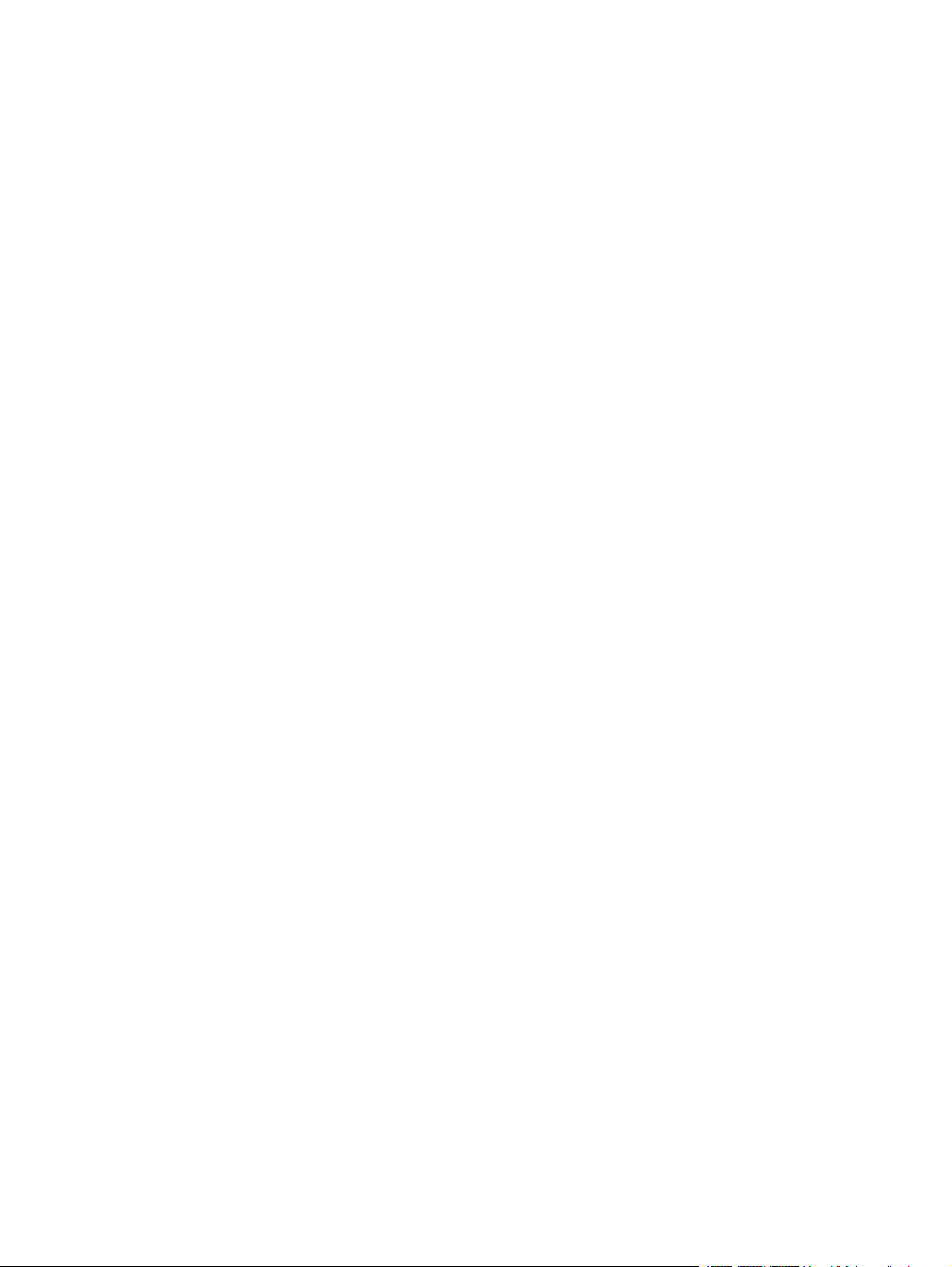
Einführung
HP Notebook
Page 2
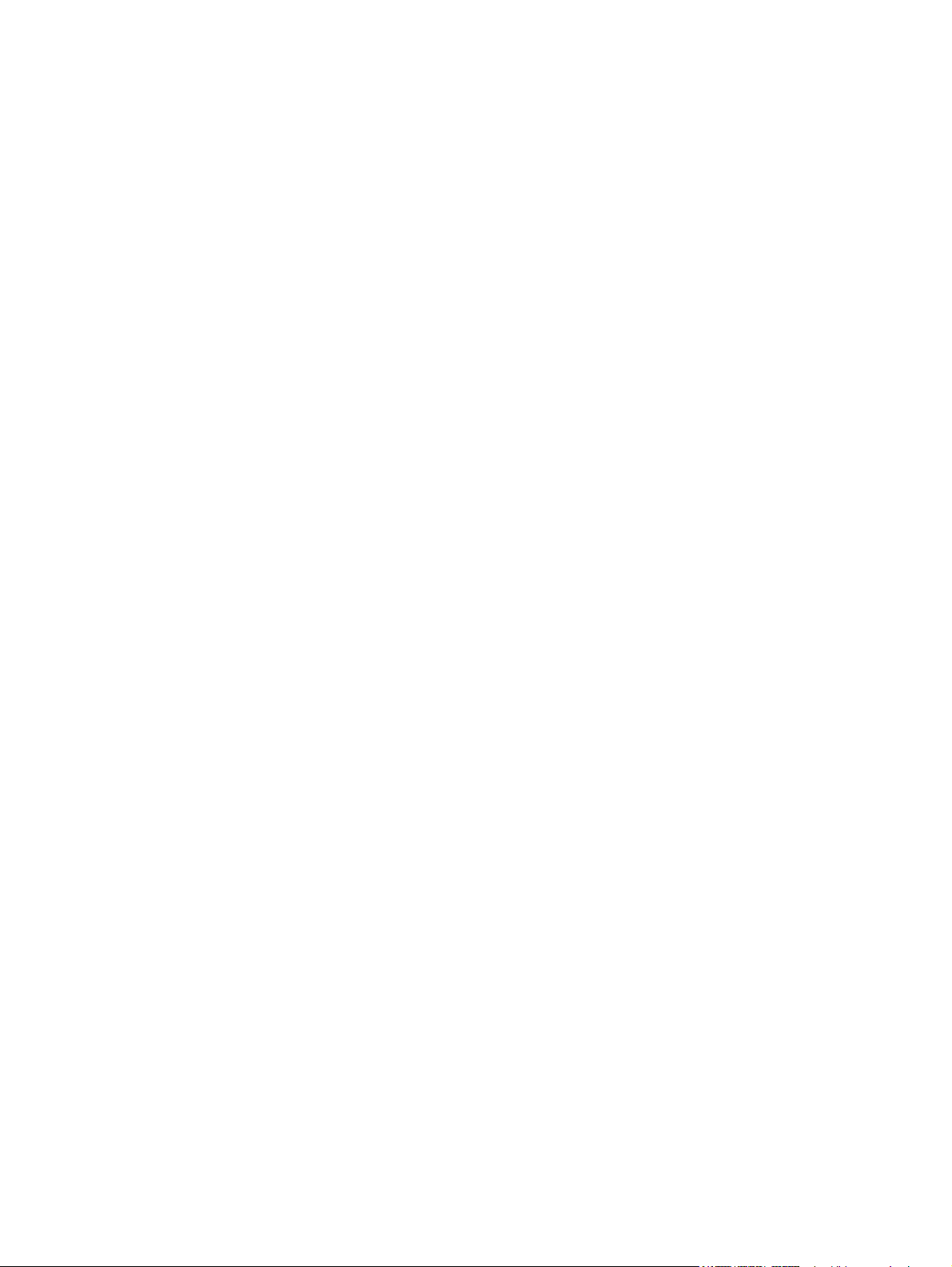
© Copyright 2010 Hewlett-Packard
Development Company, L.P.
Bluetooth ist eine Marke ihres Inhabers und
wird von Hewlett-Packard Company in
Lizenz verwendet. Microsoft und Windows
sind eingetragene Marken der Microsoft
Corporation in den USA.
Hewlett-Packard („HP“) haftet –
ausgenommen für die Verletzung des
Lebens, des Körpers, der Gesundheit oder
nach dem Produkthaftungsgesetz – nicht für
Schäden, die fahrlässig von HP, einem
gesetzlichen Vertreter oder einem
Erfüllungsgehilfen verursacht wurden. Die
Haftung für grobe Fahrlässigkeit und Vorsatz
bleibt hiervon unberührt.
Produkthinweis
In diesem Handbuch werden die Funktionen
beschrieben, die von den meisten Modellen
unterstützt werden. Einige der Funktionen
stehen möglicherweise nicht auf Ihrem
Computer zur Verfügung.
Bestimmungen zur Verwendung der
Software
Durch das Installieren, Kopieren,
Herunterladen oder anderweitige
Verwenden der auf diesem Computer
vorinstallierten Softwareprodukte erkennen
Sie die Bestimmungen des
HP Lizenzvertrags für Endbenutzer (EULA)
an. Wenn Sie diese Lizenzbestimmungen
nicht akzeptieren, müssen Sie das
unbenutzte Produkt (Hardware und
Software) innerhalb von 14 Tagen
zurückgeben und können als einzigen
Anspruch die Rückerstattung des
Kaufpreises fordern. Die Rückerstattung
unterliegt den entsprechenden Richtlinien
des Verkäufers.
Inhaltliche Änderungen dieses Dokuments
behalten wir uns ohne Ankündigung vor. Die
Informationen in dieser Veröffentlichung
werden ohne Gewähr für ihre Richtigkeit zur
Verfügung gestellt. Insbesondere enthalten
diese Informationen keinerlei zugesicherte
Eigenschaften. Alle sich aus der
Verwendung dieser Informationen
ergebenden Risiken trägt der Benutzer.
Die Garantien für HP Produkte werden
ausschließlich in der entsprechenden, zum
Produkt gehörigen Garantieerklärung
beschrieben. Aus dem vorliegenden
Dokument sind keine weiter reichenden
Garantieansprüche abzuleiten.
Erste Ausgabe: August 2010
Teilenummer des Dokuments: 621595-041
Wenn Sie weitere Informationen bzw. eine
volle Erstattung des Kaufpreises für den
Computer wünschen, setzen Sie sich mit
Ihrer lokalen Verkaufsstelle (dem Verkäufer)
in Verbindung.
Page 3
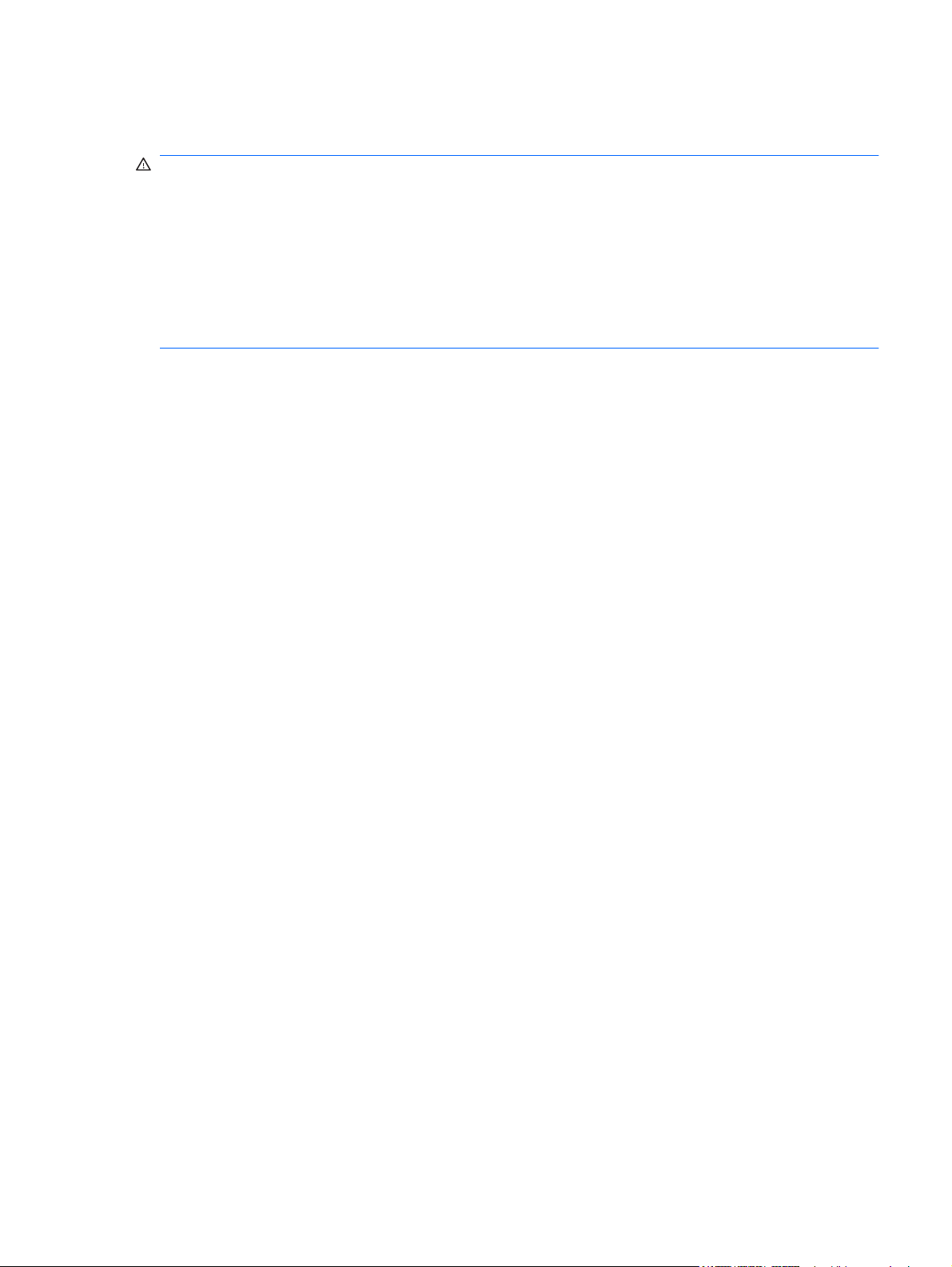
Sicherheitshinweis
VORSICHT! Um die Möglichkeit einer Verletzung durch Hitze oder einer Überhitzung des Computers
zu verringern, verwenden Sie den Computer nicht direkt auf Ihrem Schoß, und blockieren Sie die
Lüftungsschlitze nicht. Verwenden Sie den Computer nur auf einer festen, ebenen Oberfläche.
Vermeiden Sie die Blockierung der Luftzirkulation durch andere feste Gegenstände, wie beispielsweise
einen in unmittelbarer Nähe aufgestellten Drucker, oder durch weiche Gegenstände, wie Bettwäsche,
Teppiche oder Kleidung. Vermeiden Sie während des Betriebs außerdem direkten Kontakt des Netzteils
mit der Haut und mit weichen Oberflächen, wie Bettwäsche, Teppiche oder Kleidung. Der Computer
und das Netzteil entsprechen den Temperaturgrenzwerten für dem Benutzer zugängliche Oberflächen,
wie sie in der internationalen Norm für die Sicherheit von Einrichtungen der Informationstechnik
(IEC 60950) festgelegt sind.
iii
Page 4
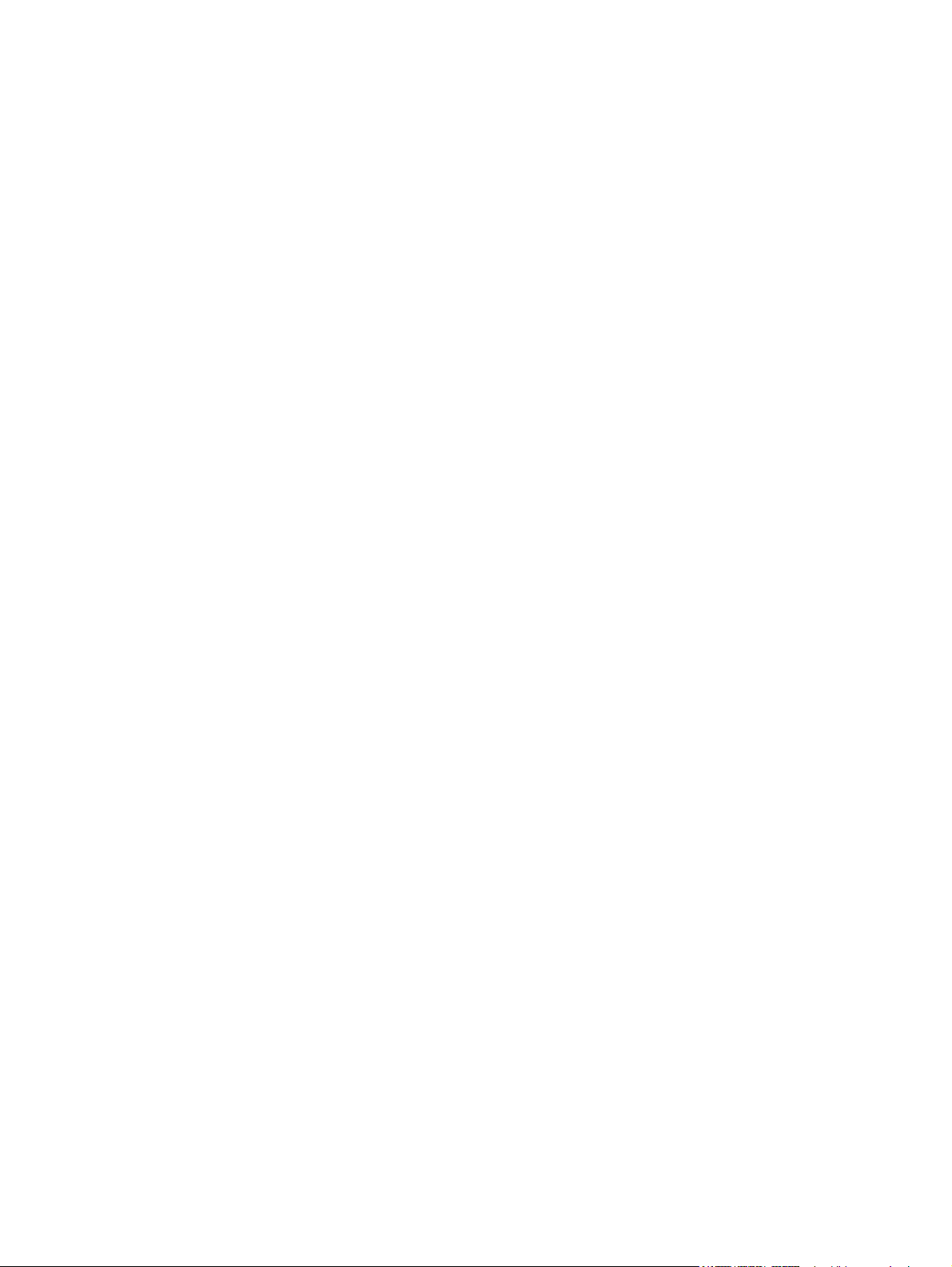
iv Sicherheitshinweis
Page 5
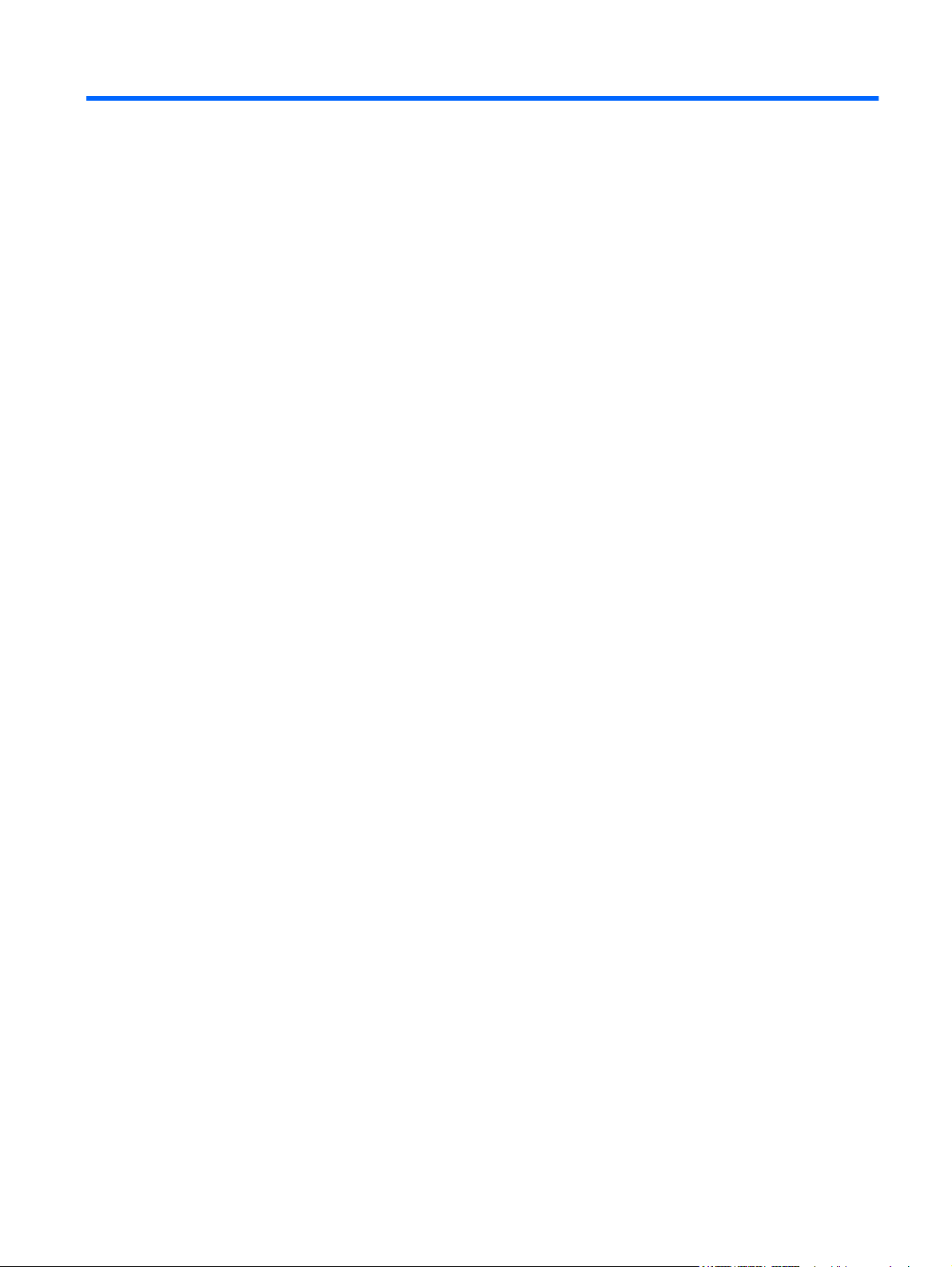
Inhaltsverzeichnis
1 Willkommen
Informationsquellen .............................................................................................................................. 2
2 Komponenten des Computers
Oberseite ............................................................................................................................................. 5
TouchPad ............................................................................................................................ 5
LEDs .................................................................................................................................... 5
Tasten und Lautsprecher ..................................................................................................... 7
Tasten im Tastenfeld ........................................................................................................... 8
Rechte Seite ......................................................................................................................................... 9
Linke Seite .......................................................................................................................................... 10
Display ................................................................................................................................................ 11
Wireless-Antennen ............................................................................................................................. 12
Unterseite ........................................................................................................................................... 13
Zusätzliche Hardwarekomponenten ................................................................................................... 14
3 Netzwerk
Auswählen eines Internetdienstanbieters (ISP) ................................................................................. 16
Herstellen einer Verbindung zu einem Wireless-Netzwerk ................................................................ 16
Herstellen einer Verbindung zu einem vorhandenen WLAN ............................................. 17
Einrichten eines neuen Wireless-Netzwerks ..................................................................... 17
4 Tastatur und Zeigegeräte
Verwenden der Tastatur ..................................................................................................................... 19
Verwenden der Zeigegeräte ............................................................................................................... 21
Festlegen der Einstellungen für Zeigegeräte ..................................................................... 21
Verwenden des TouchPad ................................................................................................ 21
Konfigurieren eines Wireless-Routers ............................................................... 18
Schützen Ihres WLAN ....................................................................................... 18
Ein- und Ausschalten des TouchPad ................................................................ 21
Navigieren ......................................................................................................... 22
Auswählen ......................................................................................................... 22
Verwenden der TouchPad-Bewegungen .......................................................... 23
Bildlauf .............................................................................................. 23
v
Page 6
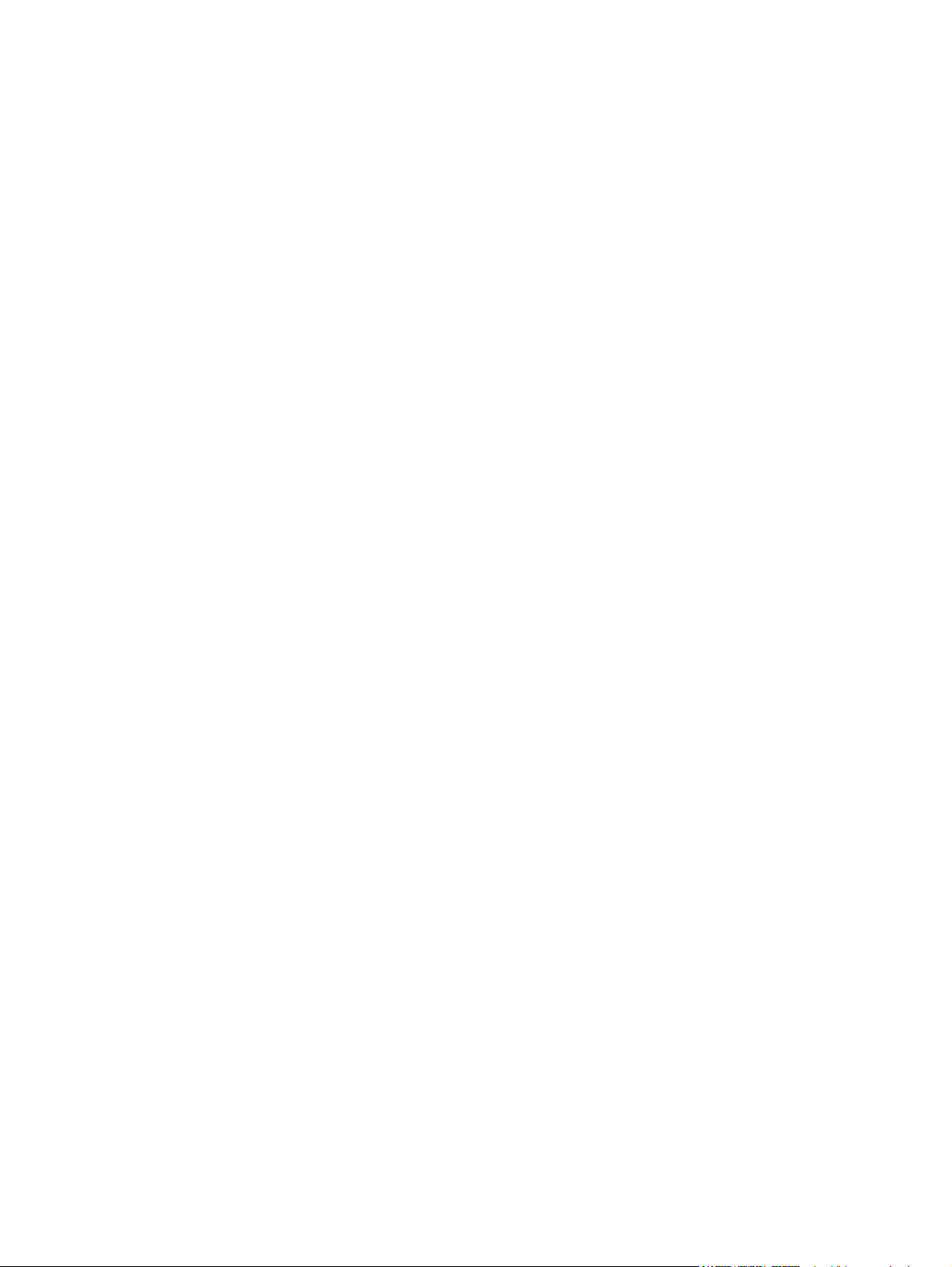
5 Wartung und Pflege
Einsetzen und Entfernen des Akkus .................................................................................................. 25
Austauschen oder Aufrüsten der Festplatte ....................................................................................... 27
Entfernen der Festplatte .................................................................................................... 27
Installieren der Festplatte .................................................................................................. 28
Hinzufügen oder Austauschen von Speichermodulen ....................................................................... 30
Aktualisieren von Programmen und Treibern ..................................................................................... 33
Regelmäßige Pflege ........................................................................................................................... 33
Reinigen des Displays ....................................................................................................... 33
Reinigen des TouchPad und der Tastatur ......................................................................... 33
6 Sichern und Wiederherstellen
Wiederherstellungs-Discs ................................................................................................................... 34
Wiederherstellen des Systems ........................................................................................................... 35
Wiederherstellen mithilfe der dedizierten Wiederherstellungspartition (bestimmte
Modelle) ............................................................................................................................. 35
Wiederherstellen mit den Wiederherstellungs-Discs ......................................................... 36
Sichern Ihrer Daten ............................................................................................................................ 36
Windows Programm „Sichern und Wiederherstellen“ ........................................................ 37
Verwenden von Systemwiederherstellungspunkten .......................................................... 37
Zeitpunkt zum Erstellen von Wiederherstellungspunkten ................................. 37
Erstellen eines Systemwiederherstellungspunkts ............................................. 37
Zurücksetzen auf einen Zustand zu einem früheren Datum und Zeitpunkt ...... 38
Zoom ................................................................................................ 24
Drehen .............................................................................................. 24
7 Kundensupport
Kontaktaufnahme mit dem Kundensupport ........................................................................................ 39
Etiketten ............................................................................................................................................. 40
8 Technische Daten
Eingangsleistung ................................................................................................................................ 41
Betriebsumgebung ............................................................................................................................. 41
Index ................................................................................................................................................................... 43
vi
Page 7
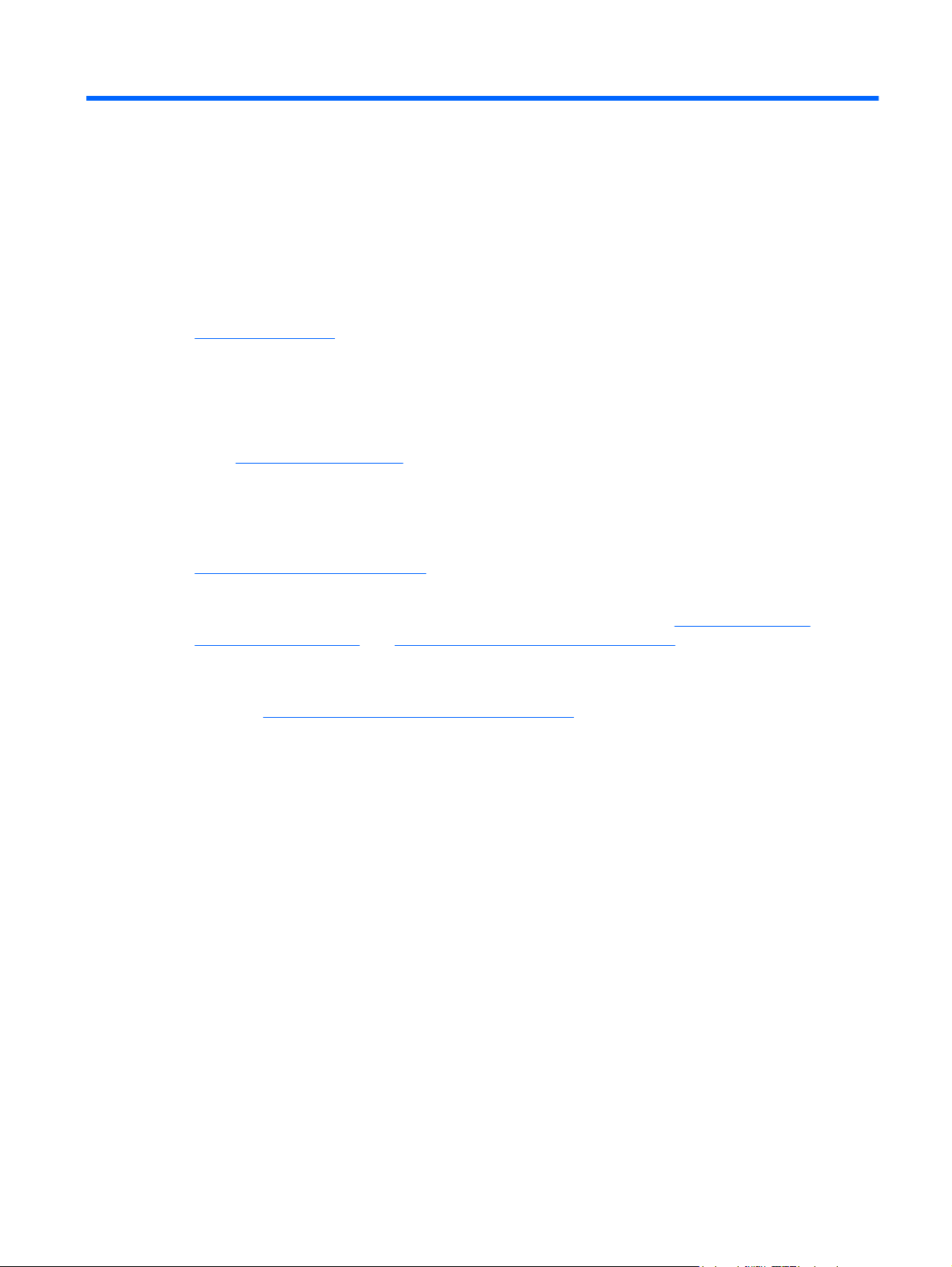
1 Willkommen
Informationsquellen
●
Nach dem Einrichten und Registrieren des Computers müssen Sie die folgenden wichtigen Schritte
ausführen:
Herstellen einer Verbindung zum Internet – Richten Sie Ihr Netzwerk (LAN oder Wireless-LAN)
●
ein, damit Sie eine Verbindung zum Internet herstellen können. Weitere Informationen finden Sie
„Netzwerk“ auf Seite 15.
unter
Aktualisieren Ihrer Antivirensoftware – Schützen Sie Ihren Computer vor Schäden, die durch
●
Viren verursacht werden. Die Software ist auf dem Computer vorinstalliert; sie umfasst kostenlose
Updates für eine begrenzte Zeit. Weitere Informationen finden Sie im HP Notebook
Referenzhandbuch. Informationen zum Zugriff auf dieses Handbuch finden Sie unter
„Informationsquellen“ auf Seite 2.
Ermitteln der Komponenten und Merkmale des Computers – Informieren Sie sich über die
●
Merkmale Ihres Computers. Weitere Informationen finden Sie unter
Computers“ auf Seite 4 und „Tastatur und Zeigegeräte“ auf Seite 19.
Erstellen von Wiederherstellungs-Discs – Setzen Sie bei Systemfehlern oder -instabilität das
●
Betriebssystem und die Software in den Auslieferungszustand zurück. Anleitungen hierzu finden
Sie unter
Ermitteln installierter Software – Zeigen Sie Software an, die auf dem Computer bereits
●
vorinstalliert ist. Wählen Sie Start > Alle Programme. Nähere Informationen zum Verwenden der
im Lieferumfang enthaltenen Software finden Sie in den Anleitungen des Softwareherstellers, die
mit der Software oder auf der Website des Herstellers bereitgestellt werden.
„Sichern und Wiederherstellen“ auf Seite 34.
„Komponenten des
1
Page 8
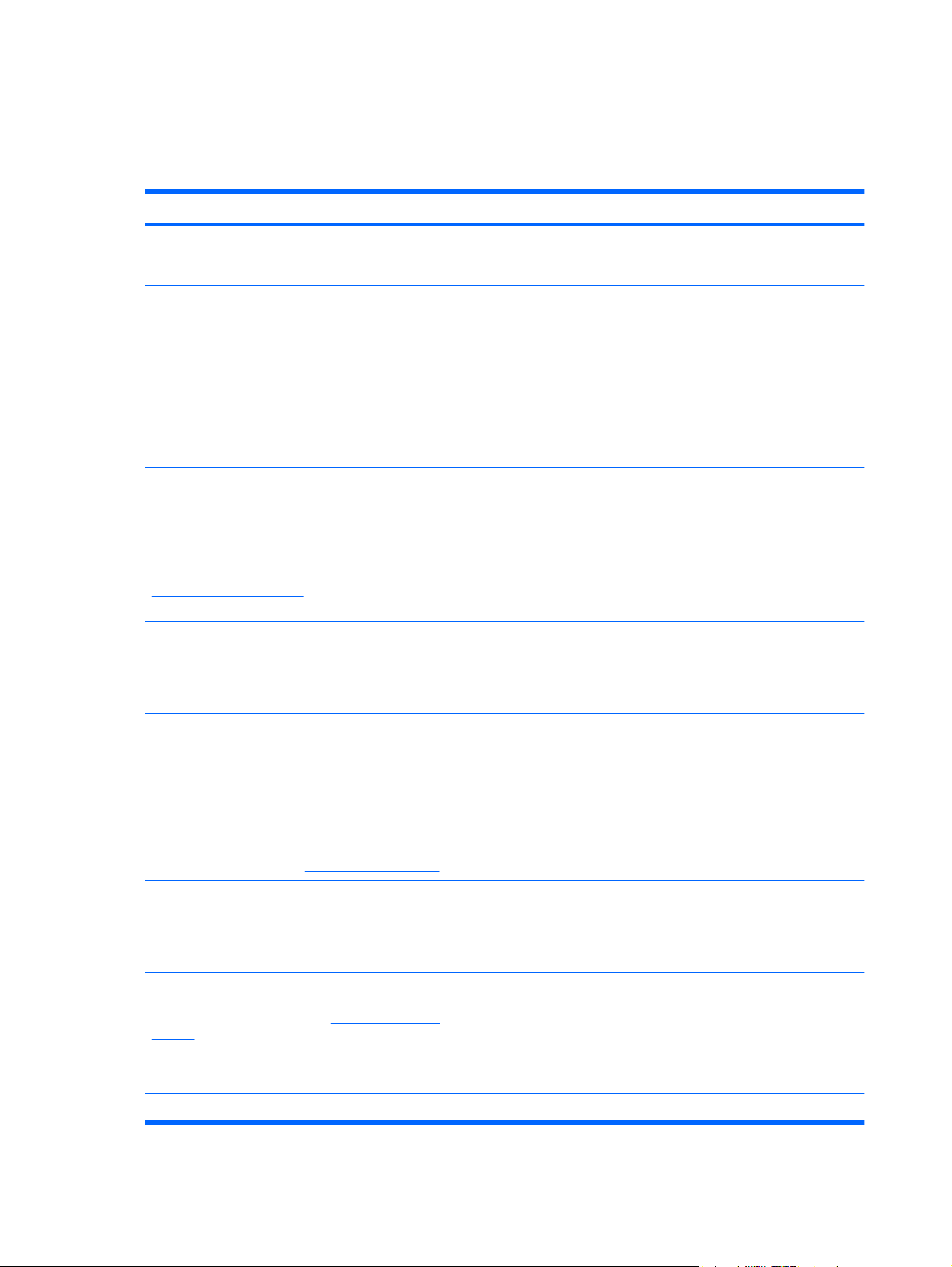
Informationsquellen
Im Lieferumfang des Computers sind verschiedene Informationsquellen enthalten, die Ihnen bei der
Ausführung verschiedener Aufgaben helfen.
Informationsquellen Informationen zum Thema
Poster Kurzanleitung zur Installation
HP Notebook Referenzhandbuch
Um auf dieses Handbuch zuzugreifen, wählen Sie
Start > Hilfe und Support > Benutzerhandbücher.
Hilfe und Support
Um Hilfe und Support aufzurufen, wählen Sie Start >
Hilfe und Support.
HINWEIS: Um länder- oder regionsspezifischen
Support zu erhalten, wählen Sie auf der Website
http://www.hp.com/support Ihr Land bzw. Ihre Region,
und folgen Sie den Anleitungen auf dem Bildschirm.
Hinweise zu Zulassung, Sicherheit und
Umweltverträglichkeit
Um auf die Hinweise zuzugreifen, wählen Sie Start >
Hilfe und Support > Benutzerhandbücher.
Einrichten des Computers
●
Identifizieren der Computerkomponenten
●
Energiesparfunktionen
●
Maximieren der Akkunutzungsdauer
●
Verwenden der Multimediamerkmale des Computers
●
Schützen des Computers
●
Pflege des Computers
●
Aktualisieren der Software
●
Informationen zum Betriebssystem
●
Software, Treiber und BIOS-Updates
●
Tools zur Fehlerbeseitigung
●
Kontaktieren des technischen Supports
●
Sicherheits- und Zulassungshinweise
●
Informationen zur Akkuentsorgung
●
Handbuch für sicheres und angenehmes Arbeiten
So greifen Sie auf das Handbuch zu:
Wählen Sie Start > Hilfe und Support >
Benutzerhandbücher.
– ODER –
Besuchen Sie die Website
Broschüre Worldwide Telephone Numbers
(Telefonnummern weltweit)
Diese Broschüre ist im Lieferumfang Ihres Computers
enthalten.
HP Website
Diese Website finden Sie unter
support.
Herstellergarantie* Informationen zur Garantie
http://www.hp.com/ergo.
http://www.hp.com/
Sachgerechte Einrichtung des Arbeitsplatzes sowie die richtige
●
Haltung und gesundheitsbewusstes Arbeiten
Informationen zur elektrischen und mechanischen Sicherheit
●
Telefonnummern von HP Support
Informationen zum Support
●
Teilebestellung und weitere Hilfe
●
Software, Treiber und BIOS (Setup Utility)-Updates
●
Verfügbares Zubehör für das Produkt
●
2 Kapitel 1 Willkommen
Page 9
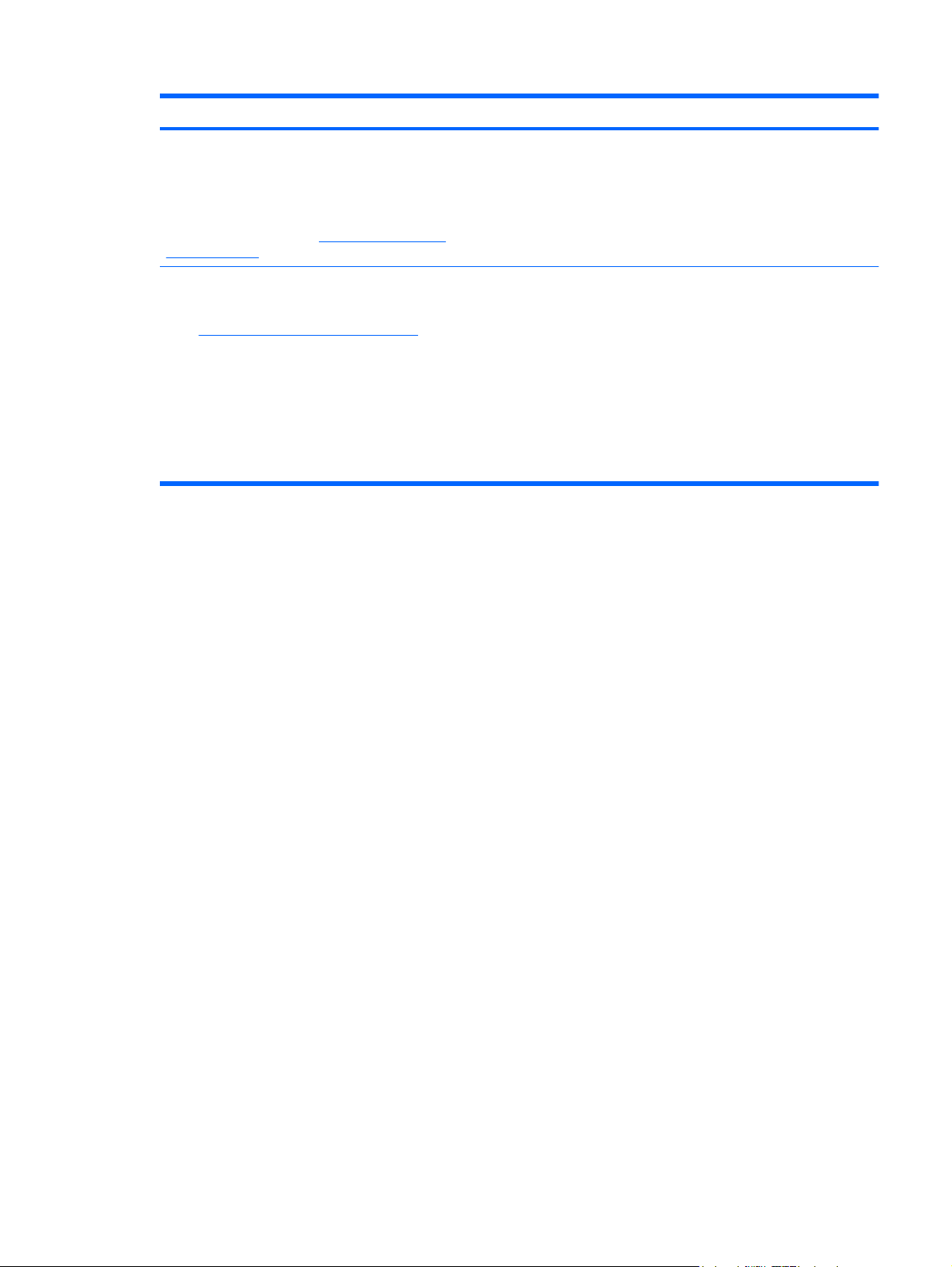
Informationsquellen Informationen zum Thema
So greifen Sie auf die Garantieerklärung zu:
Wählen Sie Start > Hilfe und Support > HP Garantie.
– ODER –
Besuchen Sie die Website
orderdocuments.
*Die HP Herstellergarantie für Ihr Produkt finden Sie über das Startmenü Ihres Computers und/oder auf der im Lieferumfang
enthaltenen CD/DVD. In einigen Ländern/Regionen ist möglicherweise eine gedruckte HP Herstellergarantie im Lieferumfang
enthalten. In Ländern/Regionen, in denen keine gedruckte Garantieerklärung im Lieferumfang enthalten ist, können Sie diese
unter
http://www.hp.com/go/orderdocuments anfordern, oder schreiben Sie an:
Nordamerika: Hewlett-Packard, MS POD, 11311 Chinden Blvd, Boise, ID 83714, USA
●
Europa, Naher Osten, Afrika: Hewlett-Packard, POD, Via G. Di Vittorio, 9, 20063, Cernusco s/Naviglio (MI), Italien
●
Asien/Pazifikraum: Hewlett-Packard, POD, P.O. Box 200, Alexandra Post Office, Singapore 911507
●
Bitte geben Sie die Produktnummer, den Garantiezeitraum (befindet sich auf dem Etikett mit der Seriennummer), Ihren Namen
und Ihre Postanschrift an.
http://www.hp.com/go/
Informationsquellen 3
Page 10
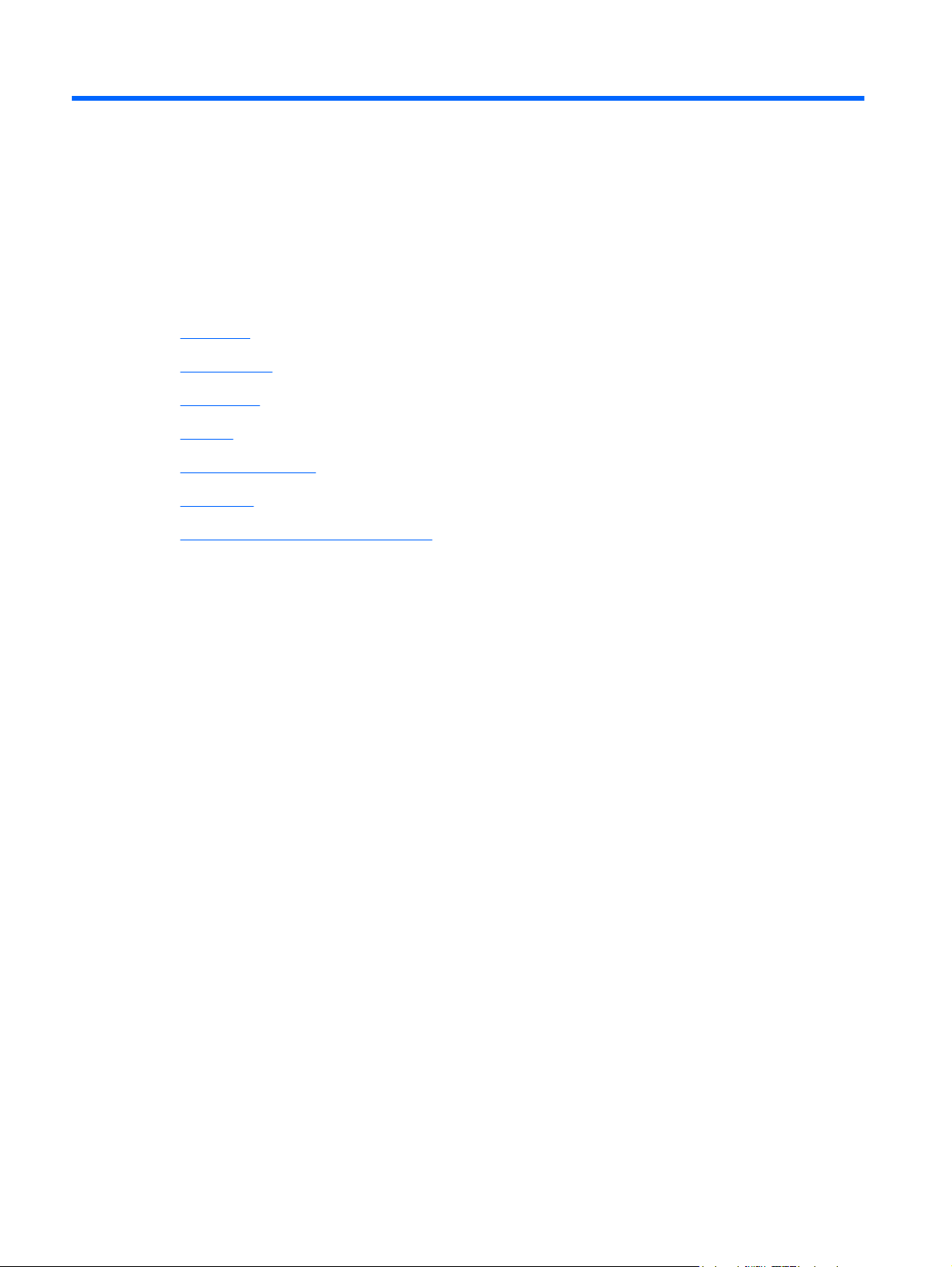
2 Komponenten des Computers
Oberseite
●
Rechte Seite
●
Linke Seite
●
Display
●
Wireless-Antennen
●
Unterseite
●
Zusätzliche Hardwarekomponenten
●
4 Kapitel 2 Komponenten des Computers
Page 11
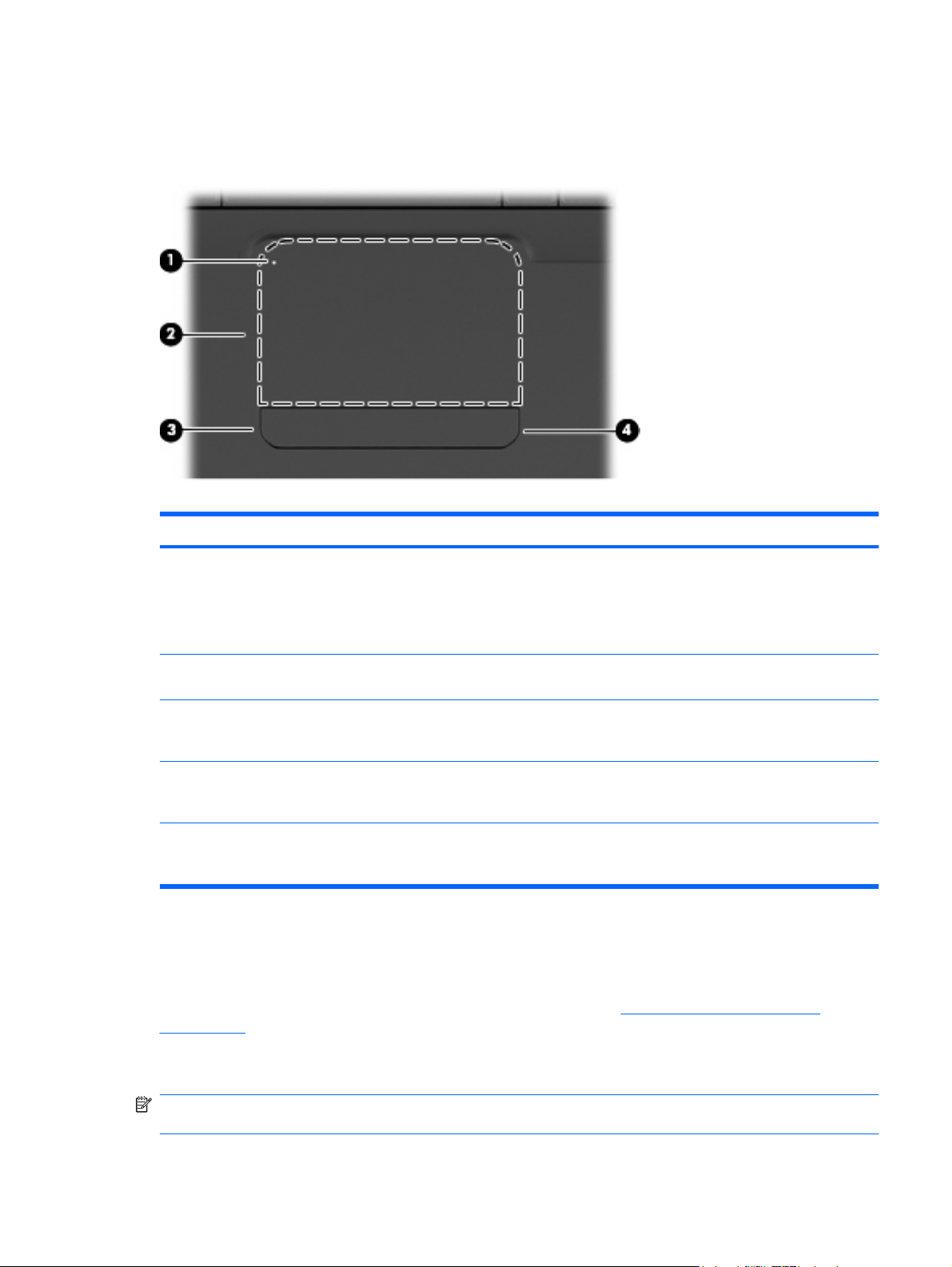
Oberseite
TouchPad
Komponente Beschreibung
(1) TouchPad-LED Tippen Sie zweimal schnell auf die TouchPad-LED, um das
TouchPad ein- bzw. auszuschalten.
LEDs
Leuchtet nicht: Das TouchPad ist aktiviert.
●
Leuchtet gelb: Das TouchPad ist deaktiviert.
●
(2) TouchPad-Feld* Zum Bewegen des Mauszeigers und zum Auswählen und
Aktivieren von Elementen auf dem Bildschirm.
(3) Linke TouchPad-Taste* Drücken Sie auf die linke Seite der TouchPad-Taste, um die
Funktionen auszuführen, die mit der linken Taste einer externen
Maus ausgeführt werden.
(4) Rechte TouchPad-Taste* Drücken Sie auf die rechte Seite der TouchPad-Taste, um die
Funktionen auszuführen, die mit der rechten Taste einer externen
Maus ausgeführt werden.
*In dieser Tabelle sind die Werkseinstellungen beschrieben. Wenn Sie die Eigenschaften der Zeigegeräte anzeigen oder ändern
möchten, wählen Sie Start > Geräte und Drucker. Klicken Sie dann mit der rechten Maustaste auf das Gerät, das Ihren
Computer darstellt, und wählen Sie Mauseinstellungen.
Auf der rechten Seite des TouchPad befindet sich ein nicht gekennzeichnetes Bildlauffeld. Um einen
Bildlauf mithilfe des vertikalen TouchPad-Bildlauffelds auszuführen, lassen Sie Ihren Finger auf der
rechten Seite des TouchPad nach oben oder unten gleiten.
Weitere Informationen zu TouchPad-Merkmalen finden Sie unter
„Verwenden des TouchPad“
auf Seite 21.
HINWEIS: Möglicherweise unterscheidet sich Ihr Computer optisch leicht von der Abbildung in diesem
Abschnitt.
Oberseite 5
Page 12

Komponente Beschreibung
(1) TouchPad-LED
(2) LED für die Feststelltaste Leuchtet: Die Feststelltaste ist aktiviert.
(3) Betriebsanzeige
(4) Wireless-LED
Leuchtet nicht: Das TouchPad ist aktiviert.
●
Leuchtet gelb: Das TouchPad ist deaktiviert.
●
Leuchtet: Der Computer ist eingeschaltet.
●
Blinkt: Der Computer befindet sich im Energiesparmodus.
●
Leuchtet nicht: Der Computer ist ausgeschaltet oder befindet
●
sich im Ruhezustand.
Leuchtet weiß: Ein integriertes Wireless-Gerät, z. B. ein
●
WLAN-Gerät und/oder ein Bluetooth® Gerät, ist bzw. sind
eingeschaltet.
Leuchtet gelb: Alle Wireless-Geräte sind ausgeschaltet.
●
6 Kapitel 2 Komponenten des Computers
Page 13
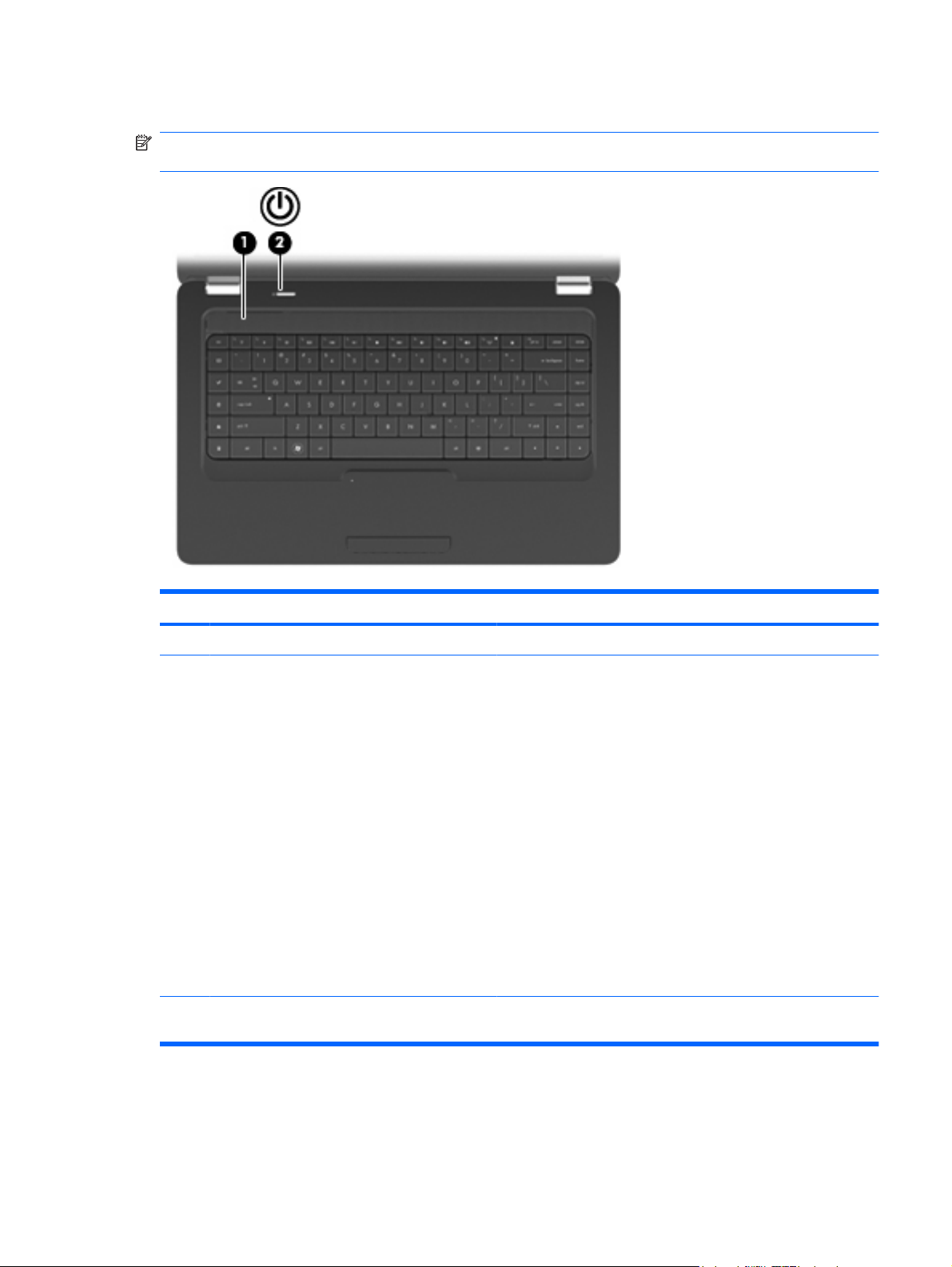
Tasten und Lautsprecher
HINWEIS: Möglicherweise unterscheidet sich Ihr Computer optisch leicht von der Abbildung in diesem
Abschnitt.
Komponente Beschreibung
(1) Lautsprecherblende Zwei integrierte Lautsprecher dienen zur Audioausgabe.
(2) Betriebstaste*
*In dieser Tabelle sind die Werkseinstellungen beschrieben. Informationen zum Ändern der werksseitigen Einstellungen
erhalten Sie, indem Sie f1 drücken, um Hilfe und Support zu öffnen.
Wenn der Computer ausgeschaltet ist, drücken Sie diese
●
Taste, um ihn einzuschalten.
Wenn der Computer eingeschaltet ist, drücken Sie kurz die
●
Taste, um den Energiesparmodus einzuleiten.
Wenn sich der Computer im Energiesparmodus befindet,
●
drücken Sie kurz die Taste, um den Energiesparmodus zu
beenden.
Wenn sich der Computer im Ruhezustand befindet, drücken
●
Sie kurz die Taste, um den Ruhezustand zu beenden.
Wenn der Computer nicht mehr reagiert und keine Möglichkeit
mehr besteht, ihn über Windows® herunterzufahren, halten Sie die
Betriebstaste mindestens 5 Sekunden lang gedrückt, um den
Computer auszuschalten.
Informationen zu Ihren Energieeinstellungen finden Sie unter
Start > Systemsteuerung > System und Sicherheit >
Energieoptionen.
Oberseite 7
Page 14

Tasten im Tastenfeld
HINWEIS: Möglicherweise unterscheidet sich Ihr Computer optisch leicht von der Abbildung in diesem
Abschnitt.
Komponente Beschreibung
(1) esc-Taste Zum Anzeigen von Systeminformationen, wenn diese Taste
(2) Taste E-Mail senden Zum Öffnen einer neuen E-Mail in Ihrem Standard-E-Mail-Client.
(3) Taste Medienanwendung Zum Aufrufen von CyberLink PowerDVD.
(4) Taste Internetbrowser Zum Öffnen des Standard-Internetbrowsers.
(5) Taste Drucken Zum Senden des aktiven Dokuments an den Standarddrucker.
(6) Taste Rechner Zum Aufrufen der Rechneranwendung.
(7) fn-Taste Zum Anzeigen von Systeminformationen, wenn gleichzeitig diese
(8) Windows Logo-Taste Zum Anzeigen des Windows® Startmenüs.
(9) Windows Anwendungstaste Zum Einblenden des Kontextmenüs für Elemente, auf denen der
(10) Aktionstasten Zum Ausführen häufig verwendeter Systemaktionen.
zusammen mit der fn-Taste gedrückt wird.
Taste und die esc-Taste gedrückt werden.
Cursor platziert ist.
Informationen zum Verwenden von Aktionstasten finden Sie unter „Verwenden der Tastatur“
auf Seite 19.
8 Kapitel 2 Komponenten des Computers
Page 15
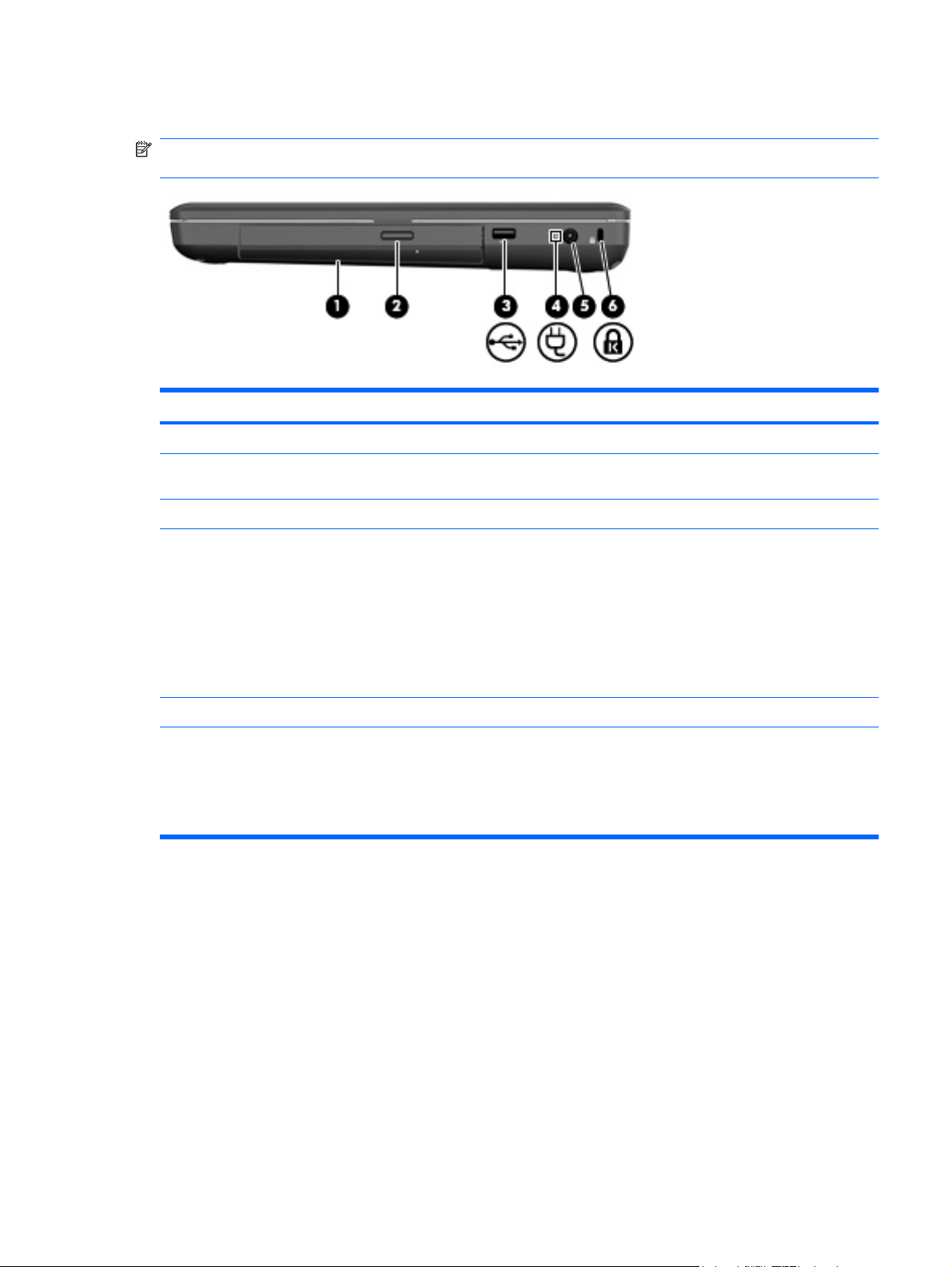
Rechte Seite
HINWEIS: Möglicherweise unterscheidet sich Ihr Computer optisch leicht von der Abbildung in diesem
Abschnitt.
Komponente Beschreibung
(1) Optisches Laufwerk (bestimmte Modelle) Zum Lesen und Beschreiben einer optischen Disc.
(2) LED am optischen Laufwerk (bestimmte
Modelle)
(3) USB-Anschluss Zum Anschließen eines optionalen USB-Geräts.
(4) Netzteilanzeige
(5) Netzanschluss Zum Anschließen eines Netzteils.
(6) Öffnung für die Diebstahlsicherung Zum Befestigen einer optionalen Diebstahlsicherung am
Blinkt: Auf das optische Laufwerk wird gerade zugegriffen.
Blinkt weiß: Der Computer befindet sich im
●
Energiesparmodus.
Leuchtet weiß: Der Computer ist mit einer externen
●
Stromquelle verbunden.
Leuchtet gelb: Der Akku im Computer wird aufgeladen.
●
Leuchtet nicht: Der Computer ist nicht mit einer externen
●
Stromquelle verbunden.
Computer.
HINWEIS: Die Diebstahlsicherung soll zur Abschreckung
dienen. Sie kann jedoch eine missbräuchliche Verwendung oder
einen Diebstahl des Produkts nicht in jedem Fall verhindern.
Rechte Seite 9
Page 16

Linke Seite
HINWEIS: Möglicherweise unterscheidet sich Ihr Computer optisch leicht von der Abbildung in diesem
Abschnitt.
Komponente Beschreibung
(1) Monitoranschluss Zum Anschließen eines externen VGA-Monitors oder Projektors.
(2) Lüftungsschlitz Ermöglicht die erforderliche Luftzirkulation zum Kühlen interner
Komponenten.
HINWEIS: Der Lüfter des Computers startet automatisch, um
interne Komponenten zu kühlen und den Computer vor
Überhitzung zu schützen. Das Ein- und Ausschalten des Lüfters
während des Betriebs ist normal.
(3) RJ-45-Netzwerkbuchse Zum Anschließen eines Netzwerkkabels.
(4) USB-Anschlüsse (2) Zum Anschließen eines optionalen USB-Geräts.
(5) Audioeingangsbuchse (Mikrofon) Zum Anschließen eines optionalen Headset-, Stereo-Array- oder
Monomikrofons.
(6) Audioausgangsbuchse (Kopfhörer) Zur Audioausgabe, wenn das System an optionale Stereo-
Aktivlautsprecher, Kopfhörer, Ohrhörer, ein Headset oder an den
Audioeingang eines Fernsehgeräts angeschlossen ist.
VORSICHT! Um Gesundheitsschäden zu vermeiden, verringern
Sie unbedingt die Lautstärke, bevor Sie Kopfhörer, Ohrhörer oder
ein Headset verwenden. Weitere Sicherheitshinweise finden Sie
im Dokument Hinweise zu Zulassung, Sicherheit und
Umweltverträglichkeit.
HINWEIS: Wenn ein Gerät an der Kopfhörerbuchse
angeschlossen ist, sind die Computerlautsprecher deaktiviert.
(7) Laufwerkanzeige Leuchtet: Die Festplatte wird gerade verwendet.
10 Kapitel 2 Komponenten des Computers
Page 17

Display
Komponente Beschreibung
(1) Internes Mikrofon (bestimmte Modelle) Für Audioaufzeichnungen.
(2) Webcam (bestimmte Modelle) Zum Aufnehmen von Videos und Fotos.
(3) Webcam-LED (bestimmte Modelle) Leuchtet: Die Webcam wird gerade verwendet.
Display 11
Page 18

Wireless-Antennen
Ihr Computermodell verfügt über zwei Wireless-Antennen, über die Signale für Wireless-Geräte
empfangen und gesendet werden können. Diese Antennen sind außen nicht sichtbar.
HINWEIS: Achten Sie im Sinne einer optimalen Übertragung darauf, dass sich keine Gegenstände in
unmittelbarer Umgebung der Antennen (siehe Abbildung oben) befinden.
Zulassungshinweise für Ihr Land/Ihre Region finden Sie im Dokument Hinweise zu Zulassung,
Sicherheit und Umweltverträglichkeit unter Hilfe und Support.
12 Kapitel 2 Komponenten des Computers
Page 19

Unterseite
Komponente Beschreibung
(1) Akkufach Enthält den Akku.
(2) Lüftungsschlitze (4) Ermöglichen die notwendige Luftzirkulation zum Kühlen interner
Komponenten.
HINWEIS: Der Lüfter des Computers startet automatisch, um
interne Komponenten zu kühlen und den Computer vor
Überhitzung zu schützen. Das Ein- und Ausschalten des Lüfters
während des Betriebs ist normal.
(3) Akku-Entriegelungsschieber Zur Freigabe des Akkus aus dem Akkufach.
(4) Speichermodulfach Enthält die beiden Speichermodulsteckplätze.
(5) Festplattenschacht Enthält die Festplatte.
Unterseite 13
Page 20

Zusätzliche Hardwarekomponenten
Komponente Beschreibung
(1) Netzkabel* Zum Anschließen des Netzteils an eine Netzsteckdose.
(2) Netzteil Zum Umwandeln von Wechselstrom in Gleichstrom.
(3) Akku* Zur Stromversorgung des Computers, wenn er nicht an eine
externe Stromquelle angeschlossen ist.
*Akkus und Netzkabel unterscheiden sich äußerlich je nach Land/Region.
14 Kapitel 2 Komponenten des Computers
Page 21

3 Netzwerk
Auswählen eines Internetdienstanbieters (ISP)
●
Herstellen einer Verbindung zu einem Wireless-Netzwerk
●
HINWEIS: Die für das Internet benötigten Hardware- und Softwaremerkmale sind je nach
Computermodell und Ihrem Standort unterschiedlich.
Ihr Computer unterstützt möglicherweise eine oder beide der folgenden Internetzugangsarten:
Wireless – Über eine Wireless-Verbindung erhalten Sie mobilen Internetzugang. Siehe
●
einer Verbindung zu einem vorhandenen WLAN“ auf Seite 17 oder „Einrichten eines neuen
Wireless-Netzwerks“ auf Seite 17.
LAN – Sie können über eine LAN-Verbindung auf das Internet zugreifen. Informationen zum
●
Herstellen einer LAN-Verbindung finden Sie im HP Notebook Referenzhandbuch.
„Herstellen
15
Page 22

Auswählen eines Internetdienstanbieters (ISP)
Bevor Sie eine Verbindung zum Internet herstellen können, müssen Sie ein Konto bei einem
Internetdienstanbieter einrichten. Wenden Sie sich an einen Internetdienstanbieter vor Ort, um eine
Internetanbindung und ein Modem zu erwerben. Der Dienstanbieter unterstützt Sie beim Einrichten des
Modems, beim Installieren eines Netzwerkkabels für den Anschluss des Wireless-Computers an das
Modem und beim Testen des Internetdiensts.
HINWEIS: Von Ihrem Internetdienstanbieter erhalten Sie eine Benutzer-ID und ein Benutzerkennwort,
mit denen Sie auf das Internet zugreifen können. Notieren Sie sich diese Informationen, und bewahren
Sie sie an einem sicheren Ort auf.
Die nachstehend aufgeführten Merkmale erleichtern das Einrichten eines neuen Internetkontos bzw.
das Konfigurieren des Computers, um ein vorhandenes Konto verwenden zu können.
Internetdienste und -angebote (an bestimmten Standorten verfügbar) – Dieses Utility
●
unterstützt Sie beim Einrichten eines neuen Internetkontos bzw. beim Konfigurieren des
Computers, um ein vorhandenes Konto verwenden zu können. Um auf dieses Utility zuzugreifen,
wählen Sie Start > Alle Programme > Online-Dienste > Internet.
Symbole von Internetdienstanbietern (an bestimmten Standorten verfügbar) – Diese
●
Symbole werden entweder einzeln auf dem Windows Desktop angezeigt oder in einem DesktopOrdner mit der Bezeichnung Online-Dienste zusammengefasst. Um ein neues Internetkonto
einzurichten oder den Computer für die Nutzung eines vorhandenen Kontos zu konfigurieren,
doppelklicken Sie auf ein Symbol, und folgen Sie dann den Anleitungen auf dem Bildschirm.
Windows Internetverbindungs-Assistent – Sie können den Windows Internetverbindungs-
●
Assistenten in den folgenden Situationen verwenden, um eine Internetverbindung herzustellen:
Sie verfügen bereits über ein Konto bei einem Internetdienstanbieter.
◦
Sie haben noch kein Internetkonto und möchten einen Internetdienstanbieter aus der Liste
◦
wählen, die im Assistenten angezeigt wird. (Diese Liste mit Internetdienstanbietern steht nicht
in allen Regionen zur Verfügung.)
Sie haben einen Internetdienstanbieter gewählt, der nicht in der Liste steht, und dieser
◦
Anbieter hat Ihnen erforderliche Informationen wie eine spezifische IP-Adresse und POP3und SMTP-Einstellungen mitgeteilt.
Um auf den Windows Internetverbindungs-Assistenten und auf Anleitungen zur Verwendung
zuzugreifen, klicken Sie auf Start > Hilfe und Support, und geben Sie dann
Internetverbindungs-Assistent in das Suchfeld ein.
HINWEIS: Wenn Sie vom Assistenten aufgefordert werden, zwischen Aktivieren oder
Deaktivieren der Windows Firewall zu wählen, wählen Sie das Aktivieren der Firewall.
Herstellen einer Verbindung zu einem Wireless-Netzwerk
Mit der Wireless-Technologie werden Daten nicht über Kabel, sondern über Funkwellen übertragen. Ihr
Computer ist möglicherweise mit diesem Wireless-Gerät ausgestattet:
WLAN-Gerät (Wireless Local Area Network)
●
Weitere Informationen zur Wireless-Technologie und zum Verbinden mit einem Wireless-Netzwerk
finden Sie im HP Notebook Referenzhandbuch. Auch unter Hilfe und Support finden Sie Informationen
sowie Internetlinks.
16 Kapitel 3 Netzwerk
Page 23

Herstellen einer Verbindung zu einem vorhandenen WLAN
1. Schalten Sie den Computer ein.
2. Überprüfen Sie, ob das WLAN-Gerät eingeschaltet ist.
3. Klicken Sie auf das Netzwerksymbol im Infobereich außen rechts in der Taskleiste.
4. Wählen Sie ein Netzwerk, zu dem Sie eine Verbindung herstellen möchten.
5. Klicken Sie auf Verbinden.
6. Geben Sie ggf. den Sicherheitsschlüssel ein.
Einrichten eines neuen Wireless-Netzwerks
Erforderliche Geräte:
Ein Breitbandmodem (DSL oder Kabel) (1) sowie eine Hochgeschwindigkeits-Internetanbindung
●
über einen Internetdienstanbieter (ISP)
Ein Wireless-Router (separat zu erwerben) (2)
●
Ihr neuer wireless-fähiger Computer (3)
●
HINWEIS: Einige Modems verfügen über einen integrierten Wireless-Router. Fragen Sie bei Ihrem
Internetdienstanbieter nach, welche Art von Modem Sie haben.
HINWEIS: Wenn Sie eine Wireless-Verbindung einrichten, stellen Sie sicher, dass der Computer und
der Wireless-Router synchronisiert sind. Um Ihren Computer und den Wireless-Router zu
synchronisieren, schalten Sie den Computer und den Wireless-Router aus und wieder ein.
Die Abbildung zeigt ein Beispiel einer kompletten WLAN-Installation mit Internetanschluss. Mit
zunehmendem Netzwerkumfang können weitere wireless-fähige und drahtgebundene Computer für
den Internetzugang an das Netzwerk angeschlossen werden.
Herstellen einer Verbindung zu einem Wireless-Netzwerk 17
Page 24

Konfigurieren eines Wireless-Routers
Wenn Sie Hilfe beim Einrichten Ihres WLAN benötigen, ziehen Sie die Dokumentation von Ihrem RouterHersteller oder Internetdienstanbieter zu Rate.
Das Windows Betriebssystem bietet ebenfalls Tools, die Ihnen dabei helfen, ein neues WirelessNetzwerk einzurichten. Um das Netzwerk mit den Windows Tools einzurichten, klicken Sie auf Start
> Systemsteuerung > Netzwerk und Internet > Netzwerk- und Freigabecenter > Neue Verbindung
oder neues Netzwerk einrichten > Ein neues Netzwerk einrichten. Folgen Sie anschließend den
Anleitungen auf dem Bildschirm.
HINWEIS: Es wird empfohlen, Ihren neuen Wireless-Computer mit dem Router zuerst mit einem
Netzwerkkabel im Lieferumfang des Routers zu verbinden. Wenn der Computer erfolgreich eine
Verbindung zum Internet herstellt, können Sie das Kabel trennen und dann über Ihr Wireless-Netzwerk
auf das Internet zugreifen.
Schützen Ihres WLAN
Wenn Sie ein WLAN einrichten oder auf ein vorhandenes WLAN zugreifen, sollten Sie immer
Sicherheitsmerkmale aktivieren, um Ihr Netzwerk vor unberechtigtem Zugriff zu schützen.
Informationen zum Schützen Ihres WLAN finden Sie im HP Notebook Referenzhandbuch.
18 Kapitel 3 Netzwerk
Page 25

4 Tastatur und Zeigegeräte
Verwenden der Tastatur
●
Verwenden der Zeigegeräte
●
Verwenden der Tastatur
Die Symbole auf den Aktionstasten f1 bis f12 stellen die Funktionen der Aktionstasten dar.
HINWEIS: Je nach verwendetem Programm können Sie durch Drücken der fn-Taste zusammen mit
einer Aktionstaste ein bestimmtes Kontextmenü dieses Programms öffnen.
Die Aktionstastenfunktion ist werksseitig aktiviert. Wenn Sie dieses Merkmal in Setup Utility
deaktivieren, müssen Sie fn und eine Aktionstaste drücken, um die zugeordnete Funktion zu aktivieren.
Beschreibung Aktionstaste oder Tastenkombination
fn+esc Mit der Tastenkombination fn+esc – (1) und (2) – können Sie Informationen über
Hardwarekomponenten und die Versionsnummer des System-BIOS (Basic Input-Output System)
einblenden.
Drücken Sie f1, um Hilfe und Support zu öffnen. Hier finden Sie Informationen über Ihr Windows
Betriebssystem und Ihren Computer, Antworten, Lernprogramme und Updates für Ihren Computer. In
Hilfe und Support finden Sie auch Tests zur Computerfunktionalität, automatisierte und interaktive
Verwenden der Tastatur 19
Page 26

Beschreibung Aktionstaste oder Tastenkombination
Verfahren zur Problembehandlung, Reparaturlösungen, Systemwiederherstellungsverfahren und
Links zum Support.
Halten Sie die Taste f2 gedrückt, um die Displayhelligkeit stufenweise zu verringern.
Halten Sie die Taste f3 gedrückt, um die Displayhelligkeit stufenweise zu erhöhen.
Drücken Sie f4, um die Bildschirmanzeige zwischen Anzeigegeräten, die am Computer angeschlossen
sind, umzuschalten. Wenn beispielsweise ein Monitor am Computer angeschlossen ist, wird durch
Drücken dieser Taste zwischen dem Computerdisplay, dem externen Monitor und der gleichzeitigen
Anzeige auf beiden Geräten umgeschaltet.
Die meisten externen Monitore empfangen Videodaten vom Computer unter Verwendung des
Videostandards „Externes VGA“. Mit der Taste f4 ist auch das Umschalten zwischen anderen
Anzeigegeräten möglich, die Videodaten vom Computer empfangen.
Drücken Sie f5, um den vorherigen Titel einer CD oder das vorherige Kapitel einer DVD oder BD
wiederzugeben.
Drücken Sie f6, um einen Titel auf einer Audio-CD oder ein Kapitel auf einer DVD oder BD
wiederzugeben, anzuhalten oder fortzusetzen.
Drücken Sie f7, um die Audio-Wiedergabe einer CD, DVD oder BD zu beenden.
Drücken Sie f8, um den nächsten Titel einer Audio-CD oder das nächste Kapitel einer DVD oder BD
wiederzugeben.
Halten Sie f9 gedrückt, um die Lautstärke stufenweise zu verringern.
Halten Sie f10 gedrückt, um die Lautstärke stufenweise zu erhöhen.
Drücken Sie f11, um die Lautsprecher stummzuschalten bzw. um sie wieder einzuschalten.
Drücken Sie f12, um die Wireless-Funktion ein- bzw. auszuschalten.
HINWEIS: Mit dieser Taste kann keine Wireless-Verbindung aufgebaut werden. Zum Aufbau einer
Wireless-Verbindung muss ein Wireless-Netzwerk eingerichtet sein.
Informationen zur Verwendung der Quick Launch-Tasten finden Sie neben (2) bis (6) unter „Tasten im
Tastenfeld“ auf Seite 8.
20 Kapitel 4 Tastatur und Zeigegeräte
Page 27

Verwenden der Zeigegeräte
HINWEIS: Zusätzlich zu den im Lieferumfang des Computers enthaltenen Zeigegeräten können Sie
eine externe USB-Maus (separat zu erwerben) verwenden, indem Sie diese an einen der USBAnschlüsse am Computer anschließen.
Festlegen der Einstellungen für Zeigegeräte
Mit den Mauseigenschaften in der Windows Systemsteuerung können Sie die Einstellungen der
Zeigegeräte ändern, beispielsweise Tastenkonfiguration, Klickgeschwindigkeit oder Zeigeroptionen.
Sie können auf die Mauseigenschaften zugreifen, indem Sie Start > Geräte und Drucker wählen.
Klicken Sie dann mit der rechten Maustaste auf das Gerät, das Ihren Computer darstellt, und wählen
Sie Mauseinstellungen.
Verwenden des TouchPad
Um den Zeiger zu bewegen, lassen Sie einen Finger in die gewünschte Richtung über das TouchPad
gleiten. Verwenden Sie die linke und rechte TouchPad-Taste genauso wie die linke oder rechte Taste
einer externen Maus. Um einen Bildlauf auszuführen, lassen Sie Ihren Finger im vertikalen Bildlauffeld
des TouchPad nach oben oder unten über die Linien gleiten.
HINWEIS: Wenn Sie das TouchPad zum Bewegen des Zeigers verwenden, müssen Sie Ihren Finger
vom TouchPad abheben, bevor Sie das Bildlauffeld verwenden können. Anderenfalls wird die
Bildlauffunktion nicht aktiviert.
Ein- und Ausschalten des TouchPad
Tippen Sie zweimal schnell auf die Anzeige „TouchPad aus“, um das TouchPad ein- bzw.
auszuschalten. Wenn die TouchPad-LED gelb leuchtet, ist das TouchPad ausgeschaltet.
Verwenden der Zeigegeräte 21
Page 28

Navigieren
Um den Zeiger zu bewegen, lassen Sie einen Finger in die gewünschte Richtung über das TouchPad
gleiten.
Auswählen
Verwenden Sie die linke und rechte TouchPad-Taste genauso wie die entsprechenden Tasten einer
externen Maus.
22 Kapitel 4 Tastatur und Zeigegeräte
Page 29

Verwenden der TouchPad-Bewegungen
Das TouchPad unterstützt eine Vielzahl an TouchPad-Bewegungen mit Spezialfunktionen, die
standardmäßig deaktiviert sind. Um die TouchPad-Bewegungen zu verwenden, platzieren Sie zwei
Finger wie in den folgenden Abschnitten beschrieben auf dem TouchPad.
So aktivieren bzw. deaktivieren Sie TouchPad-Bewegungen:
1.
Doppelklicken Sie auf das Symbol Synaptics
2. Aktivieren oder deaktivieren Sie das Kontrollkästchen Disable gestures (Bewegungen
deaktivieren).
3. Um eine bestimmte TouchPad-Bewegung zu aktivieren bzw. zu deaktivieren, wählen Sie Start >
Systemsteuerung > Hardware und Sound > Maus > Geräteeinstellungen > Einstellungen.
Aktivieren bzw. deaktivieren Sie anschließend das Kontrollkästchen neben der Funktion, die Sie
aktivieren bzw. deaktivieren möchten.
Bildlauf
Wenn Sie einen Bildlauf durchführen, können Sie eine Seite oder ein Bild nach oben, unten, links oder
rechts bewegen. Um einen Bildlauf durchzuführen, platzieren Sie zwei Finger nebeneinander auf dem
TouchPad, und ziehen Sie sie dann über das TouchPad nach oben, unten, links oder rechts.
HINWEIS: Die Geschwindigkeit des Bildlaufs hängt davon ab, wie schnell Sie die Finger über das
TouchPad ziehen.
im Infobereich außen rechts in der Taskleiste.
Verwenden der Zeigegeräte 23
Page 30

Zoom
Mit der Zoom-Funktion können Sie die Anzeige eines Bilds oder Texts vergrößern oder verkleinern.
Zoomen Sie ein Element heran, indem Sie zwei Finger dicht nebeneinander auf dem TouchPad
●
platzieren und sie dann auseinanderziehen.
Zoomen Sie ein Element heraus, indem Sie zwei Finger auf dem TouchPad platzieren und sie
●
dann zusammenschieben.
Drehen
Mit der Funktion „Drehen“ können Sie Elemente wie beispielsweise Fotos drehen. Um ein Element zu
drehen, positionieren Sie Ihren linken Zeigefinger auf dem TouchPad-Feld. Bewegen Sie Ihren rechten
Zeigefinger auf dem TouchPad um den linken Zeigefinger in einem Bogen von 12 Uhr auf 3 Uhr. Um
ein Element in die entgegengesetzte Richtung zu drehen, bewegen Sie Ihren rechten Zeigefinger auf
dem TouchPad von 3 Uhr auf 12 Uhr.
HINWEIS: Die Bewegung „Drehen“ muss innerhalb des TouchPad-Felds erfolgen.
24 Kapitel 4 Tastatur und Zeigegeräte
Page 31

5 Wartung und Pflege
Einsetzen und Entfernen des Akkus
●
Austauschen oder Aufrüsten der Festplatte
●
Hinzufügen oder Austauschen von Speichermodulen
●
Aktualisieren von Programmen und Treibern
●
Regelmäßige Pflege
●
Einsetzen und Entfernen des Akkus
HINWEIS: Weitere Informationen zum Verwenden des Akkus finden Sie im HP Notebook
Referenzhandbuch.
So setzen Sie den Akku ein:
Schieben Sie den Akku (1) in das Akkufach (2), bis er fest sitzt.
▲
Der Akkufach-Entriegelungsschieber (3) sorgt automatisch dafür, dass der Akku fest sitzt, wenn
er einrastet.
So entfernen Sie den Akku:
Einsetzen und Entfernen des Akkus 25
Page 32

ACHTUNG: Wenn Sie einen Akku entfernen, der die einzige Stromquelle des Computers darstellt,
kann dies zu Datenverlust führen. Um einen Datenverlust zu vermeiden, speichern Sie Ihre Arbeit und
leiten den Ruhezustand ein, oder fahren Sie den Computer über Windows herunter, bevor Sie den Akku
entfernen.
1. Legen Sie den Computer mit seiner Oberseite nach unten auf eine ebene Fläche, so dass das
Akkufach zu Ihnen zeigt.
2. Betätigen Sie den Akkufach-Entriegelungsschieber (1), um den Akku freizugeben.
3. Kippen Sie den Akku nach oben (2), und nehmen Sie ihn aus dem Computer heraus (3).
26 Kapitel 5 Wartung und Pflege
Page 33

Austauschen oder Aufrüsten der Festplatte
ACHTUNG: So vermeiden Sie einen Datenverlust und eine Systemblockierung:
Schalten Sie den Computer aus, bevor Sie eine Festplatte aus dem Festplattenschacht entnehmen.
Entfernen Sie eine Festplatte nicht, während der Computer eingeschaltet ist oder sich im
Energiesparmodus oder Ruhezustand befindet.
Wenn Sie sich nicht sicher sind, ob der Computer ausgeschaltet ist oder sich im Ruhezustand befindet,
schalten Sie ihn durch Drücken der Betriebstaste ein. Fahren Sie ihn dann über das Betriebssystem
herunter.
Entfernen der Festplatte
So entfernen Sie die Festplatte:
1. Speichern Sie Ihre Daten.
2. Schalten Sie den Computer aus, und schließen Sie das Display.
3. Trennen Sie alle an den Computer angeschlossenen externen Geräte.
4. Trennen Sie das Netzkabel von der Steckdose.
5. Legen Sie den Computer mit der Unterseite nach oben auf eine ebene Fläche.
6. Entfernen Sie den Akku aus dem Computer.
7. Drehen Sie den Computer so, dass der Festplattenschacht zu Ihnen zeigt, und lösen Sie die beiden
Schrauben an der Festplattenabdeckung (1).
8. Heben Sie die linke Seite der Festplattenabdeckung an (2), und entnehmen Sie die Abdeckung,
indem Sie sie zur linken Seite nach oben herausziehen (3).
9. Entfernen Sie die drei Schrauben (1), mit denen die Festplatte im Computer gesichert ist.
10. Nehmen Sie die Laschen (2) an der Festplatte, und trennen Sie dann das Festplattenkabel (3) von
der Systemplatine.
Austauschen oder Aufrüsten der Festplatte 27
Page 34

11. Nehmen Sie die Festplatte (4) aus dem Festplattenschacht.
Installieren der Festplatte
So setzen Sie die Festplatte ein:
1. Nehmen Sie die Laschen (1) an der Festplatte, und setzen Sie die Festplatte (2) in den
Festplattenschacht ein. Drücken Sie dann die Festplatte nach unten, um sicherzustellen, dass das
Laufwerk fest sitzt.
2. Verbinden Sie das Festplattenkabel (3) mit der Systemplatine, und bringen Sie dann die drei
Schrauben (4) wieder an, um die Festplatte im Computer zu sichern.
3. Richten Sie die Führungsnasen (1) an der Festplattenabdeckung mit den Öffnungen am Computer
aus.
28 Kapitel 5 Wartung und Pflege
Page 35

4. Schließen Sie die Abdeckung (2).
5. Ziehen Sie die Schrauben an der Festplattenabdeckung (3) an.
6. Setzen Sie den Akku wieder ein.
7. Legen Sie den Computer auf die Unterseite.
8. Schließen Sie die externe Stromversorgung und externe Geräte wieder an.
9. Schalten Sie den Computer ein.
Austauschen oder Aufrüsten der Festplatte 29
Page 36

Hinzufügen oder Austauschen von Speichermodulen
Der Computer verfügt über ein Speichermodulfach an seiner Unterseite. Der Systemspeicher des
Computers kann erweitert werden, indem Sie ein Speichermodul in den freien
Speichererweiterungssteckplatz einsetzen oder das vorhandene Speichermodul im primären
Speichersteckplatz aufrüsten.
VORSICHT! Um die Gefahr eines Stromschlags und einer Beschädigung der Geräte zu minimieren,
ziehen Sie das Netzkabel ab, und entfernen Sie alle Akkus, bevor Sie ein Speichermodul installieren.
ACHTUNG: Elektrostatische Entladungen (ESD) können die elektronischen Bauteile beschädigen.
Bevor Sie fortfahren, stellen Sie sicher, dass Sie nicht statisch aufgeladen sind, indem Sie einen
geerdeten Gegenstand aus Metall berühren.
HINWEIS: Wenn Sie eine Zwei-Kanal-Konfiguration verwenden möchten, stellen Sie beim Hinzufügen
von einem zweiten Speichermodul sicher, dass beide Speichermodule identisch sind.
So fügen Sie ein Speichermodul hinzu oder tauschen es aus:
1. Speichern Sie Ihre Daten.
2. Schalten Sie den Computer aus, und schließen Sie das Display.
Wenn Sie sich nicht sicher sind, ob der Computer ausgeschaltet ist oder sich im Ruhezustand
befindet, schalten Sie ihn durch Drücken der Betriebstaste ein. Fahren Sie ihn dann über das
Betriebssystem herunter.
3. Entfernen Sie alle an den Computer angeschlossenen externen Geräte.
4. Ziehen Sie das Netzkabel aus der Steckdose.
5. Legen Sie den Computer mit der Unterseite nach oben auf eine ebene Fläche.
6. Entfernen Sie den Akku aus dem Computer.
7. Lösen Sie die Sicherungsschrauben am Speichermodulfach (1).
8. Heben Sie die Abdeckung des Speichermodulfachs (2) nach oben ab.
30 Kapitel 5 Wartung und Pflege
Page 37

9. Wenn Sie ein vorhandenes Speichermodul ersetzen möchten, entfernen Sie zunächst das
Speichermodul:
a. Ziehen Sie die Arretierklammern (1) auf beiden Seiten des Speichermoduls nach außen.
Das Speichermodul kippt nach oben.
ACHTUNG: Um Schäden am Speichermodul zu vermeiden, fassen Sie das Speichermodul
immer nur an den Außenkanten an. Vermeiden Sie jede Berührung mit den Bauelementen
des Speichermoduls.
b. Fassen Sie das Speichermodul am Rand (2), und ziehen Sie es vorsichtig aus dem
Speichersteckplatz.
c. Bewahren Sie Speichermodule in einem elektrostatikgeschützten Behältnis auf.
10. Setzen Sie ein neues Speichermodul ein:
ACHTUNG: Um Schäden am Speichermodul zu vermeiden, fassen Sie das Speichermodul
immer nur an den Außenkanten an. Berühren Sie nicht die Bauelemente auf dem Speichermodul,
und biegen Sie das Speichermodul auf keinen Fall.
a. Richten Sie die eingekerbte Kante (1) des Speichermoduls an der Führungsnase im
Speichersteckplatz aus.
b. Halten Sie das Speichermodul im 45-Grad-Winkel zur Oberfläche des Speichermodulfachs,
und drücken Sie es in den Steckplatz (2), bis es vollständig eingesetzt ist.
Hinzufügen oder Austauschen von Speichermodulen 31
Page 38

c. Drücken Sie das Speichermodul (3) vorsichtig nach unten, indem Sie gleichzeitig auf die linke
und rechte Kante Druck ausüben, bis die Arretierklammern einrasten.
11. Richten Sie die Führungsnasen (1) der Abdeckung des Speichermodulfachs an dem Schlitz für
die Abdeckung am Computer aus.
12. Schließen Sie die Abdeckung (2).
13. Ziehen Sie die Sicherungsschrauben am Speichermodulfach an (3).
14. Setzen Sie den Akku wieder ein.
15. Legen Sie den Computer auf die Unterseite.
16. Schließen Sie die externe Stromversorgung und externe Geräte wieder an.
17. Schalten Sie den Computer ein.
32 Kapitel 5 Wartung und Pflege
Page 39

Aktualisieren von Programmen und Treibern
HP empfiehlt, Ihre Programme und Treiber regelmäßig zu aktualisieren und die neuesten Versionen zu
installieren. Rufen Sie die Website
herunterzuladen. Sie können sich auch registrieren, um automatisch benachrichtigt zu werden, sobald
ein Update verfügbar ist.
http://www.hp.com/support auf, um die neuesten Versionen
Regelmäßige Pflege
Reinigen des Displays
ACHTUNG: Um eine dauerhafte Beschädigung des Computers zu vermeiden, sollten Sie unter keinen
Umständen Wasser, Reinigungsmittel oder Chemikalien auf das Display sprühen.
Zur Entfernung von Schmierflecken und Fusseln sollten Sie das Display häufig mit einem weichen,
feuchten und fusselfreien Tuch reinigen. Muss das Display intensiver gereinigt werden, verwenden Sie
feuchte antistatische Wischtücher oder ein antistatisches Displayreinigungsmittel.
Reinigen des TouchPad und der Tastatur
Ein Schmierfilm oder Schmutz auf dem TouchPad kann dazu führen, dass der Zeiger auf dem Display
hin und her springt. Um dies zu vermeiden, sollten Sie das TouchPad mit einem feuchten Tuch reinigen
und Ihre Hände regelmäßig waschen, wenn Sie den Computer verwenden.
VORSICHT! Verwenden Sie zum Reinigen der Tastatur keinen Staubsaugeraufsatz, um
Stromschläge und Beschädigungen der internen Komponenten zu vermeiden. Durch einen
Staubsauger kann Haushaltsschmutz auf die Computeroberfläche gelangen.
Reinigen Sie die Tastatur regelmäßig, um zu verhindern, dass sich die Tasten verklemmen. Entfernen
Sie Staub, Fusseln und andere Fremdkörper, die sich zwischen den Tasten ansammeln können. Sie
können eine Druckluftflasche mit Röhrchenaufsatz verwenden und Luft zwischen und unter die Tasten
blasen, um somit Schmutz zu lösen und zu entfernen.
Aktualisieren von Programmen und Treibern 33
Page 40

6 Sichern und Wiederherstellen
Wiederherstellungs-Discs
●
Wiederherstellen des Systems
●
Sichern Ihrer Daten
●
Sie können nur die Daten wiederherstellen, die bereits in Ihrer letzten Sicherung enthalten sind. HP
empfiehlt, unmittelbar nach dem erstmaligen Software-Setup Wiederherstellungs-Discs zu erstellen.
Nach dem Hinzufügen von Software und Datendateien sollten Sie Ihr System erneut sichern. Führen
Sie die Sicherungen regelmäßig durch, damit Sie stets über eine möglichst aktuelle Sicherung verfügen.
Mit den vom Betriebssystem bereitgestellten Tools und der Software HP Recovery Manager können
Sie zum Schutz Ihrer Daten und zu ihrer Wiederherstellung bei Systemfehlern folgende Aufgaben
ausführen:
Erstellen eines Satzes von Wiederherstellungs-Discs (Merkmal der Software Recovery
●
Manager)
Sichern des Systems durch ein Backup
●
Erstellen von Systemwiederherstellungspunkten
●
Wiederherstellen eines Programms oder Treibers
●
Ausführen einer vollständigen Systemwiederherstellung (von der Partition oder von
●
Wiederherstellungs-Discs)
HINWEIS: Im Lieferumfang eines Computers ohne Wiederherstellungspartition sind
Wiederherstellungs-Discs enthalten. Verwenden Sie diese Discs, um Ihr Betriebssystem und
Software wiederherzustellen. Um zu prüfen, ob Ihr Computer über eine Wiederherstellungspartition
verfügt, klicken Sie auf Start, klicken Sie mit der rechten Maustaste auf Computer, und klicken
Sie dann auf Verwalten und anschließend auf Datenträgerverwaltung. Wenn die Partition
vorhanden ist, wird ein Laufwerk „HP Recovery“ angezeigt.
Wiederherstellungs-Discs
HP empfiehlt, Wiederherstellungs-Discs zu erstellen, um sicherzustellen, dass Sie Ihr System auf den
ursprünglichen Auslieferungszustand zurücksetzen können, wenn die Festplatte ausfällt oder Sie
mithilfe der Wiederherstellungspartition keine Wiederherstellung durchführen können. Erstellen Sie
diese Discs unmittelbar nach dem erstmaligen Einrichten des Computers.
Geben Sie auf diese Discs Acht, und bewahren Sie sie an einem sicheren Ort auf. Mit der Software
können Sie nur einen Satz von Wiederherstellungs-Discs erstellen.
34 Kapitel 6 Sichern und Wiederherstellen
Page 41

Hinweise:
Kaufen Sie DVD-R-, DVD+R-, BD-R- (beschreibbare Blu-ray Discs) oder CD-R-Discs von hoher
●
Qualität. DVDs und BDs besitzen eine wesentlich höhere Speicherkapazität als CDs. Wenn Sie
CDs verwenden, benötigen Sie bis zu 20 Discs, während für dieselbe Datenmenge nur wenige
DVDs oder BDs erforderlich sind.
HINWEIS: Wiederbeschreibbare Discs, wie CD-RW-, DVD±RW-, Double-Layer-DVD±RW- und
BD-RE-Discs (wiederbeschreibbare Blu-ray Discs), sind nicht mit der Recovery Manager Software
kompatibel.
Der Computer muss während dieses Vorgangs an eine Wechselstromquelle angeschlossen sein.
●
Sie können für einen Computer nur einen Satz von Wiederherstellungs-Discs erstellen.
●
Nummerieren Sie jede Disc, bevor Sie sie in das optische Laufwerk einlegen.
●
Es ist möglich, das Programm nötigenfalls zu beenden, bevor Sie das Erstellen aller
●
Wiederherstellungs-Discs abgeschlossen haben. Wenn Sie das Programm Recovery Manager
das nächste Mal öffnen, werden Sie aufgefordert, mit dem Erstellen der Discs fortzufahren.
So erstellen Sie einen Satz von Wiederherstellungs-Discs:
1. Wählen Sie Start > Alle Programme > Recovery Manager > Recovery Disc Creation.
2. Folgen Sie den Anleitungen auf dem Bildschirm.
Wiederherstellen des Systems
Mit der Software Recovery Manager kann das System repariert oder in den Auslieferungszustand
zurückversetzt werden. Das Tool Recovery Manager arbeitet von Wiederherstellungs-Discs, die Sie
erstellt haben, oder von einer dedizierten Wiederherstellungspartition (bestimmte Modelle) auf der
Festplatte.
Beachten Sie bei einer Systemwiederherstellung Folgendes:
Sie können nur Dateien wiederherstellen, die Sie zuvor gesichert haben. HP empfiehlt, sofort nach
●
dem Einrichten des Computers einen Satz von Wiederherstellungs-Discs (eine Komplettsicherung
der gesamten Festplatte) mithilfe von HP Recovery Manager zu erstellen.
Windows stellt Reparaturmerkmale wie die Systemwiederherstellung zur Verfügung. Verwenden
●
Sie zunächst diese Merkmale, bevor Sie Recovery Manager verwenden.
Das Tool Recovery Manager kann nur Software wiederherstellen, die werksseitig vorinstalliert
●
wurde. Software, die nicht im Lieferumfang des Computers enthalten ist, muss von der Website
des Herstellers heruntergeladen werden oder erneut von der vom Hersteller mitgelieferten Disc
installiert werden.
Wiederherstellen mithilfe der dedizierten Wiederherstellungspartition (bestimmte Modelle)
Auf einigen Modellen können Sie eine Wiederherstellung von der Partition durchführen, indem Sie auf
Start klicken oder die f11-Taste drücken. Dieser Vorgang stellt den Auslieferungszustand des
Computers wieder her, ohne dass Wiederherstellungs-Discs verwendet werden müssen.
Wiederherstellen des Systems 35
Page 42

So stellen Sie das System von der Partition wieder her:
1. Rufen Sie Recovery Manager auf (2 Möglichkeiten):
Wählen Sie Start > Alle Programme > Recovery Manager > Recovery Manager.
●
– ODER –
Schalten Sie den Computer ein, oder starten Sie ihn neu. Drücken Sie esc, während die
●
Meldung „Press the ESC key for Startup Menu“ (ESC drücken, um das Startmenü zu öffnen)
unten im Bildschirm angezeigt wird. Drücken Sie f11, während die Nachricht „F11 (HP
Recovery)“ auf dem Bildschirm angezeigt wird.
2. Klicken Sie im Fenster Recovery Manager auf Systemwiederherstellung.
3. Folgen Sie den Anleitungen auf dem Bildschirm.
Wiederherstellen mit den Wiederherstellungs-Discs
1. Wenn möglich, sichern Sie alle persönlichen Dateien (Backup).
2. Legen Sie die erste Wiederherstellungs-Disc in das optische Laufwerk Ihres Computers ein, und
starten Sie den Computer neu.
3. Folgen Sie den Anleitungen auf dem Bildschirm.
Sichern Ihrer Daten
Sie sollten Ihre Dateien regelmäßig sichern, damit Sie immer über eine aktuelle Sicherung verfügen.
Sie können Ihre Daten auf einer optionalen externen Festplatte, einem Netzlaufwerk oder auf Discs
sichern. Sichern Sie Ihr System zu folgenden Zeitpunkten:
Regelmäßig mithilfe eines festgelegten Zeitplans
●
HINWEIS: Legen Sie Erinnerungen fest, um Ihre Daten regelmäßig zu sichern.
Bevor der Computer repariert oder wiederhergestellt wird
●
Bevor Sie Software oder Hardware hinzufügen oder verändern
●
Hinweise:
Erstellen Sie Systemwiederherstellungspunkte mithilfe der Windows Systemwiederherstellung,
●
und kopieren Sie sie in regelmäßigen Abständen auf eine optische Disc oder eine externe
Festplatte. Weitere Informationen über die Verwendung von Wiederherstellungspunkten finden Sie
„Verwenden von Systemwiederherstellungspunkten“ auf Seite 37.
unter
Speichern Sie Ihre persönlichen Dateien in der Bibliothek „Dokumente“, und sichern Sie diesen
●
Ordner regelmäßig.
Speichern Sie benutzerdefinierte Einstellungen für Fenster, Symbolleisten oder Menüleisten,
●
indem Sie einen Screenshot der Einstellungen erstellen. Dieser Schnappschuss kann Zeit sparen,
wenn Sie Ihre Einstellungen erneut festlegen müssen.
36 Kapitel 6 Sichern und Wiederherstellen
Page 43

Windows Programm „Sichern und Wiederherstellen“
Mit dem Windows Merkmal Sichern und Wiederherstellen können Sie einzelne Dateien oder ein Image
des gesamten Computers sichern.
Hinweise:
Der Computer muss an eine Netzstromquelle angeschlossen sein, bevor Sie den
●
Sicherungsprozess starten.
Planen Sie ausreichend Zeit für den Sicherungsvorgang ein. Je nach Größe der Dateien kann der
●
Sicherungsvorgang länger als eine Stunde dauern.
So erstellen Sie eine Sicherung:
1. Wählen Sie Start > Systemsteuerung > System und Sicherheit > Sichern und
Wiederherstellen.
2. Folgen Sie den Anleitungen auf dem Bildschirm, um Zeitpläne für Sicherungen bzw. Sicherungen
zu erstellen.
HINWEIS: Windows verfügt über das Merkmal Benutzerkontensteuerung, um die Sicherheit des
Computers zu erhöhen. Sie werden möglicherweise aufgefordert, Ihre Erlaubnis zu erteilen bzw. ein
Kennwort einzugeben, wenn Sie beispielsweise Software installieren, Dienstprogramme ausführen oder
Windows Einstellungen ändern möchten. Weitere Informationen dazu finden Sie unter Hilfe und
Support.
Verwenden von Systemwiederherstellungspunkten
Ein Systemwiederherstellungspunkt ermöglicht, eine Momentaufnahme Ihrer Festplatte zu einem
bestimmten Zeitpunkt zu sichern und zu benennen. Diesen Zustand können Sie wiederherstellen, wenn
Sie danach vorgenommene Änderungen rückgängig machen möchten.
HINWEIS: Das Wiederherstellen des an einem früheren Wiederherstellungspunkt gespeicherten
Zustands hat keinen Einfluss auf seitdem erstellte Datendateien oder gespeicherte E-Mails.
Für verbesserten Schutz Ihrer Dateien und Einstellungen können Sie auch zusätzliche
Wiederherstellungspunkte erstellen.
Zeitpunkt zum Erstellen von Wiederherstellungspunkten
Bevor Sie Software oder Hardware hinzufügen oder umfassend verändern
●
In regelmäßigen Abständen, wenn das System optimal läuft
●
HINWEIS: Wenn Sie das System auf einen Wiederherstellungspunkt zurückgesetzt haben, können
Sie diese Wiederherstellung wieder rückgängig machen.
Erstellen eines Systemwiederherstellungspunkts
1. Wählen Sie Start > Systemsteuerung > System und Sicherheit > System.
2. Klicken Sie im linken Fensterbereich auf Computerschutz.
3. Klicken Sie auf die Registerkarte Computerschutz.
4. Folgen Sie den Anleitungen auf dem Bildschirm.
Sichern Ihrer Daten 37
Page 44

Zurücksetzen auf einen Zustand zu einem früheren Datum und Zeitpunkt
So setzen Sie den Computer auf einen (zu einem früheren Datum und Zeitpunkt erstellten)
Wiederherstellungspunkt zurück, an dem der Computer optimal funktionierte:
1. Wählen Sie Start > Systemsteuerung > System und Sicherheit > System.
2. Klicken Sie im linken Fensterbereich auf Computerschutz.
3. Klicken Sie auf die Registerkarte Computerschutz.
4. Klicken Sie auf Systemwiederherstellung.
5. Folgen Sie den Anleitungen auf dem Bildschirm.
38 Kapitel 6 Sichern und Wiederherstellen
Page 45

7 Kundensupport
Kontaktaufnahme mit dem Kundensupport
●
Etiketten
●
Kontaktaufnahme mit dem Kundensupport
Wenn Ihre Fragen nicht mithilfe der Informationen in diesem Handbuch, im HP Notebook
Referenzhandbuch oder anhand der Informationen unter Hilfe und Support beantwortet werden, können
Sie den HP Kundensupport kontaktieren unter:
HINWEIS: Um weltweiten Support zu erhalten, klicken Sie links auf der Seite auf Contact HP
worldwide (HP weltweit kontaktieren), oder rufen Sie die Website
en/wwcontact_us.html auf.
http://www.hp.com/go/contactHP.
http://welcome.hp.com/country/us/
Hier haben Sie folgende Möglichkeiten:
Chatten mit einem HP Techniker
●
HINWEIS: Wenn ein Chat mit einem Support-Mitarbeiter in einer bestimmten Sprache nicht
verfügbar ist, ist er in Englisch verfügbar.
Eine E-Mail an den HP Kundensupport senden
●
Rufnummern des HP Kundensupports weltweit erhalten
●
Ein HP Service-Center finden
●
Kontaktaufnahme mit dem Kundensupport 39
Page 46

Etiketten
Die am Computer angebrachten Etiketten enthalten Informationen, die Sie möglicherweise für die
Fehlerbeseitigung benötigen oder wenn Sie mit dem Computer in das Ausland reisen.
●
Etikett mit Seriennummer – Enthält wichtige Informationen, einschließlich:
Komponente
(1)
(2) Seriennummer (s/n)
(3) Teilenummer/Produktnummer (p/n)
(4) Garantiezeitraum
(5) Modellbeschreibung
Produktname
Halten Sie diese Angaben bereit, wenn Sie sich an den technischen Support wenden. Das Etikett
mit der Seriennummer ist innen im Akkufach angebracht.
Zulassungsetikett – Enthält Zulassungsinformationen über den Computer. Das Zulassungsetikett
●
ist innen im Akkufach angebracht.
Zulassungsetikett(en) für Wireless-Geräte (bestimmte Modelle) – Enthalten Informationen zu
●
optionalen Wireless-Geräten und die amtlichen Symbole für einige Länder oder Regionen, in denen
die Geräte für die Verwendung zugelassen sind. Wenn das Computermodell ein oder mehrere
Wireless-Geräte enthält, ist mindestens ein Zulassungsetikett im Lieferumfang des Computers
enthalten. Eventuell benötigen Sie diese Informationen bei Mitnahme des Computers in das
Ausland. Die Zulassungsetiketten für Wireless-Geräte befinden sich innen im Akkufach.
Microsoft® Echtheitszertifikat – Enthält den Windows Produktschlüssel. Den Produktschlüssel
●
benötigen Sie eventuell, um das Betriebssystem zu aktualisieren oder zu reparieren. Das Microsoft
Echtheitszertifikat befindet sich an der Unterseite des Computers.
40 Kapitel 7 Kundensupport
Page 47

8 Technische Daten
Eingangsleistung
●
Betriebsumgebung
●
Eingangsleistung
Die Informationen zur elektrischen Leistung in diesem Abschnitt können hilfreich sein, wenn Sie den
Computer auf Auslandsreisen mitnehmen möchten.
Der Computer wird mit Gleichstrom betrieben, der aus einer Wechsel- oder Gleichstromquelle stammen
kann. Die Wechselstromquelle muss eine Nennspannung von 100-240 V bei 50-60 Hz aufweisen.
Obwohl der Computer über eine autonome Gleichstromquelle betrieben werden kann, sollte er nur mit
einem Netzteil oder einer Gleichstromquelle betrieben werden, die von HP geliefert und für die
Verwendung mit diesem Computer genehmigt wurden.
Der Computer kann mit Gleichstrom versorgt werden, wobei die folgenden Spezifikationen eingehalten
werden müssen.
Eingangsleistung Nennwert
Betriebsspannung und Betriebsstrom 18,5 V GS bei 3,5 A – 65 W
HINWEIS: Dieses Gerät wurde für IT-Stromversorgungsnetze in Norwegen mit einer
Effektivspannung zwischen Phasen von nicht mehr als 240 V entwickelt.
HINWEIS: Betriebsspannung und Betriebsstrom des Computers finden Sie auf dem Zulassungsetikett
des Systems. Dieses Etikett ist innen im Akkufach des Computers angebracht.
Betriebsumgebung
Messgröße Metrisch US-Maßeinheiten
Temperatur
Betrieb (Schreiben auf optische Disc)
Lagerung -20 bis 60 °C -4 bis 140 °F
Relative Luftfeuchtigkeit (nicht kondensierend)
5 bis 35 °C 41 bis 95 °F
Betrieb
Lagerung 5 bis 95 % 5 bis 95 %
10 bis 90 % 10 bis 90 %
Eingangsleistung 41
Page 48

Maximale Höhenlage (ohne Druckausgleich)
Betrieb
Lagerung -15 bis 12.192 m -50 bis 40.000 ft
-15 bis 3.048 m -50 bis 10.000 ft
42 Kapitel 8 Technische Daten
Page 49

Index
A
Akku 14
Akku austauschen 25
Akku-Entriegelungsschieber 13
Akkufach 13, 40
Aktionstasten
Beschreibung 8
Anschluss, Stromnetz 9
Anschlüsse
Monitoranschluss 10
USB-Anschlüsse 9, 10
VGA-Anschluss 10
Antennen 12
Anwendungstaste, Windows 8
Audioausgangsbuchse
(Kopfhörer) 10
Audioeingangsbuchse
(Mikrofon) 10
B
Betriebsanzeige 6
Betriebstaste 7
Betriebsumgebung 41
Bildlauf, TouchPad-
Bewegung 23
Bluetooth-Etikett 40
Buchsen
Audioausgangsbuchse
(Kopfhörer) 10
Audioeingangsbuchse
(Mikrofon) 10
RJ-45-Netzwerkbuchse 10
D
Diebstahlsicherung, Öffnung 9
Drehen, TouchPad-
Bewegung 24
E
Eingangsleistung 41
Einrichten eines WLAN 17
Entriegelungsschieber für
Akku 13
esc-Taste, Beschreibung 8
Etiketten
Bluetooth-Etikett 40
Etikett mit der
Seriennummer 40
WLAN-Etikett 40
Zulassungsetikett 40
Zulassungsetiketten für
Wireless-Geräte 40
F
f11 36
Fächer
Akkufach 13
Speichermodulfach 13
Festplatte
Entfernen 27
Festplattenanzeige 10
Installieren 28
Festplattenschacht 13
Feststelltaste, LED,
Beschreibung 6
fn-Taste 8
I
Integrierte Webcam 11
Integrierte Webcam, LED 11
Interne Mikrofone 11
Internetverbindung einrichten 17
ISP auswählen 16
K
Komponenten
Displaykomponenten 11
Linke Seite 10
Oberseite 5
Rechte Seite 9
Unterseite 13
Zusätzliche
Hardwarekomponenten 14
Kopfhörerbuchse 10
L
Laufwerkanzeige 10
Laufwerke
Optisches Laufwerk 9
Lautsprecher 7
LEDs
Betriebsanzeige 6, 9
Laufwerkanzeige 10
LED am optischen Laufwerk 9
LED für die Feststelltaste 6
TouchPad-LED 5
Webcam-LED 11
Wireless-LED 6
Lüftungsschlitze 10, 13
M
Maus, extern
Einstellungen festlegen 21
Mikrofonbuchse 10
Monitoranschluss 10
N
Netzanschluss, Beschreibung 9
Netzkabel 14
Netzteil, Beschreibung 14
Netzteilanzeige, Position 9
O
Optisches Laufwerk
Beschreibung 9
LED am optischen Laufwerk 9
P
Produktname und -nummer des
Computers 40
Index 43
Page 50

R
Recovery Manager 34, 35
Reisen mit dem Computer 40
RJ-45-Netzwerkbuchse 10
S
Schächte
Festplattenschacht 13
Seriennummer 40
Sichern
Benutzerdefinierte
Einstellungen für Fenster,
Werkzeugleiste und
Menüleiste 36
Persönliche Dateien 36
Speichermodul
Austauschen 30
Einsetzen 31
Entfernen 31
Speichermodulfach
Anbringen der Abdeckung 32
Beschreibung 13
Entnehmen der
Abdeckung 30
Steckplätze
Diebstahlsicherung 9
Speichermodulsteckplatz 13
Systemfehler oder -instabilität 34
Systemwiederherstellung 35
Systemwiederherstellungs-
punkte 34, 37
T
Tasten
Aktionstasten 8
Betriebstaste 7
esc-Taste 8
fn-Taste 8
TouchPad-Tasten 5
Windows Anwendungstaste 8
Windows Logo-Taste 8
TouchPad
Beschreibung 5
Tasten 5
TouchPad-Feld 5
TouchPad-LED 5, 6
Verwenden 21
TouchPad-Bewegungen
Bildlauf 23
Drehen 24
Zoom 24
U
Unterstützte Discs 35
USB-Anschlüsse 9, 10
V
Verwenden der
Systemwiederherstellung 37
VGA-Anschluss 10
Vollständige
Systemwiederherstellung 34
W
Wiederherstellen eines Programms
oder Treibers 34
Wiederherstellen von den
Wiederherstellungs-Discs 36
Wiederherstellen von der
dedizierten
Wiederherstellungspartition 35
Wiederherstellung,
Systemwiederherstellung 35
Wiederherstellungs-Discs 34
Wiederherstellungspartition 34
Wiederherstellungspunkte 37
Windows Anwendungstaste 8
Windows Logo-Taste,
Beschreibung 8
Wireless-Antennen 12
Wireless-Gerät,
Zulassungsetikett 40
Wireless-LED 6
Wireless-Netzwerk (WLAN)
Etikett 40
Geräte, erforderliche 17
Schützen 18
Verbinden 17
Wireless-Gerät 40
Wireless-Netzwerk verbinden 16
Wireless-Router konfigurieren 18
Wireless-Verbindung
einrichten 17
Z
Zeigegeräte
Einstellungen festlegen 21
Zoom, TouchPad-
Bewegung 24
Zulassungsinformationen
Wireless-Gerät,
Zulassungsetiketten 40
Zulassungsetikett 40
44 Index
